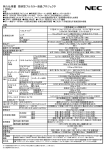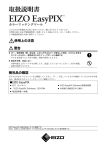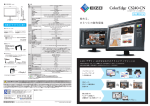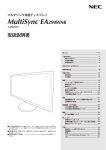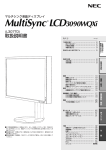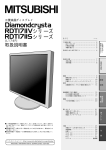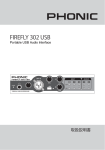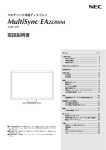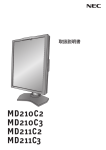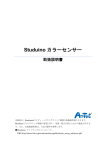Download 1 - NEC
Transcript
取扱説明書 MultiSync PA231W MultiSync PA241W MultiSync PA271W MultiSync PA301W 目次 安全のために必ず守ること.................................................................................................................................................日本語 -1 ご使用の前に....................................................................................................................................................................... 日本語 -5 何ができるの?.......................................................................................................................................................... 日本語 -5 付属品の確認............................................................................................................................................................. 日本語 -6 本書の見かた............................................................................................................................................................. 日本語 -6 各部の名称........................................................................................................................................................................... 日本語 -8 本体正面..................................................................................................................................................................... 日本語 -8 本体背面..................................................................................................................................................................... 日本語 -9 スタンドのロックを解除する................................................................................................................................... 日本語 -9 接続..................................................................................................................................................................................... 日本語 -10 設置について........................................................................................................................................................... 日本語 -10 接続方法について................................................................................................................................................... 日本語 -10 接続する....................................................................................................................................................................日本語 -11 縦型で使用する....................................................................................................................................................... 日本語 -15 付属のユーティリティーディスクについて............................................................................................................. 日本語 -16 USB 機器の接続について..................................................................................................................................... 日本語 -16 設定..................................................................................................................................................................................... 日本語 -17 自動調節をする(PA231W/PA241W でアナログ接続の場合のみ)............................................................. 日本語 -17 画面調節(OSD 機能)..................................................................................................................................................... 日本語 -18 OSD 画面の基本操作例........................................................................................................................................ 日本語 -19 OSD 機能の各選択項目について........................................................................................................................ 日本語 -20 機能.................................................................................................................................................................................... 日本語 -26 PICTURE MODE 機能........................................................................................................................................ 日本語 -26 その他の機能について........................................................................................................................................... 日本語 -27 アドバンストメニュー............................................................................................................................................. 日本語 -29 困ったとき......................................................................................................................................................................... 日本語 -35 故障かな?と思ったら…......................................................................................................................................... 日本語 -35 本機を廃棄するには(リサイクルに関する情報)................................................................................................ 日本語 -39 保証とアフターサービス........................................................................................................................................ 日本語 -39 付録.................................................................................................................................................................................... 日本語 -40 市販のアームを取り付けるとき............................................................................................................................. 日本語 -40 用語解説...................................................................................................................................................................日本語 -41 STAND-ALONE CALIBRATION(PA301W のみ)...................................................................................... 日本語 -43 .................................................................................................................................................. 日本語 -47 仕様(PA231W) 仕様(PA241W).................................................................................................................................................. 日本語 -48 仕様(PA271W).................................................................................................................................................. 日本語 -49 仕様(PA301W).................................................................................................................................................. 日本語 -50 この取扱説明書に使用している表示と意味は次のようになっています。 誤った取扱いをしたときに生じる危険とその程度を、次の表示で区分して説明しています。 警告 誤 っ た 取 扱 い を し た と き に 、 死亡や重傷などの重大な結果に結び つく可能性があるもの 注意 誤 っ た 取 扱 い を し た と き に 、 傷害または家屋・家財などの損害に 結びつくもの 図記号の意味は次のとおりです。 絶対におこなわないでください。 必ず指示に従いおこなってください。 絶対に分解・修理・改造はしないでくださ い。 必ずアースリード線を接地(アース)して ください。 必ず電源プラグをコンセントから抜いてく ださい。 高圧注意(本体後面に表示) 日本語- 日本語 安全のために必ず守ること ●ご使用の前に、この欄を必ずお読みになり、正しく安全にお使いください。 警告 万一異常が発生したときは、電源プラグをすぐ抜き液晶ディスプレイを安全な場所に移動する! ! 異常のまま使用すると、液晶ディスプレイの落下・火災・感電の原因になります。 すぐに電源スイッチを切り、電源プラグをコンセントから抜いてください。 その後、液晶ディスプレイを安全な場所に移動させ、販売店に修理をご依頼ください。 プラグを抜く 地震等での製品の転倒・落下によるけがなどの危害を軽減する為に、転倒・落下防止対策をおこなってください。 転倒・落下防止器具を取り付ける壁や台の強度によっては、転倒・落下防止効果が大幅に減少します。その場合は、適当な補強を施 してください。また、転倒・落下防止対策は、けがなどの危害の軽減を意図したものですが、全ての地震に対してその効果を保証する ものではありません。 故障(画面が映らないなど)や煙、変な音・ においがするときは使わない 液晶ディスプレイがぐらつく、またはス タンド部にひびや亀裂がある場合は使わ ない そのまま使用すると、 使用禁止 火災・感電の原因になります。 使用禁止 液晶ディスプレイが落 下してけがの原因にな あり、さわると感電の原因になります。 異物をいれない 傾斜面や不安定な場所に置かない 熱器具のそば 分解禁止 内部には電圧の高い部分が ります。 電源コードを傷つけない 裏ぶたをはずさない 特にお子さまにご注意 落ちたり、倒れた りしてけがの原 傷つけ禁止 やぶれ 下敷き 因になります。 禁止 コードをひっぱる 重いものをのせたり、 熱器具に近づけたり、 無 キャビネットを破損したときは使わない 火災・感電の 理に引っ張ったり、 折り曲げたまま力を加えた す。 の原因になります。 アース線を接続する アース線を接 続しないと 風呂場や水のかかるとこ ろに置かない 故障のときに感電の原因 水などが液 晶ディスプレ になります。 アース線を 接続せよ 禁止 原因になりま りしないこと。コードが破損して火災・感電 使用禁止 火災・感電の原因になります。 アースリード線を挿入・接触しない 電源プラグの 水ぬれ禁止 アースリード線 イの内部に入った場合は を電源コンセン アース接続は必ず電源プラグをコンセントに すぐに本体の電源を切り、電源コードをコ トに挿入・接触 つなぐ前におこなってください。また、 アース ンセントから抜いてお買い上げの販売店 させると火災・感電の原因になります。 接 続を外す場合は、必ず電 源プラグをコン にご連絡ください。そのまま使用すると、 セントから抜いてからおこなってください。 故障・火災・感電などの原因になります。 正しい電源電圧で使用する 修理・改造をしない 液晶を口にしない 指定の電源電圧以外で使用すると けが・火災・感電の原因 液晶パネルが破損し、液晶が 火災・感電の原因になります。 になります。 一般のご家庭のコンセント(AC100V)でお 使いいただくための電源コードを添付してお 修理・改造禁止 特にお子さまにご注意 ご使用の際には、お使いになる電圧に適した電 本体包装のポリ袋を頭からかぶる 源コードをご準備の上お使いください。 と窒息の原因になります。 本機に添付している電源コードは本機専用で す。 安全のため他の機器には使用できません。 込んだり、飲んだりすると、 ポリ袋で遊ばない ります。AC100V 以外(最大 AC240V)で 日本語- 警告 中毒を起こす原因になりま す。 禁止 万一口に入ってしまったり、目に入ってしまっ た場合は、水でゆすいでいただき、医師の診断 を受けてください。手や衣類についてしまっ 雷が鳴り出したら、電源プラグ には触れない 感電の原因になります。 漏れ出た場合は、液晶を吸い 禁止 た場合は、アルコールなどで拭き取り、水洗い してください。 接触禁止 日本語 注意 設置のときは次のことをお守りください。 風通しが悪かったり、置き場所によっては、内部に熱がこもり、火災や感電の原因になります。 ディスプレイや置き台には乗らないでください。 また、キャスター付き置き台にディスプレイを設置する場合は、必ずキャスター止めをしてください。ディスプレイが倒れたり、置き台 が動いたりしてけがの原因になります。 狭い所に置かない 禁止 あお向けや横倒し、さかさまにしない 設置禁止 布などで通風孔をふさがない 禁止 湿気やほこりの多い所、油煙や湯気の当 たる所に置かない 直射日光や熱器具のそばに置かない 禁止 設置禁止 車載用禁止 振動の多い所に置かない 車載用など移動用途には使用できませ 縦型で使用した時、色ムラの原 ん。故障の原因になることがあります。 禁止 屋外での使用禁止 因になります。 禁止 液晶パネルに衝撃を加えない 破損してけがや故障の原因になります。 屋外での使用 禁止 設置禁止 本機は屋内での使用を想定しています。 屋外で使用すると故障の原因となることがあります。 電源プラグを持って抜く 接続線をつけたまま移動しない コードを引っ張ると傷がつき、 火災・ 火災・感電の原因になります。 感電の原因になります。 プラグを持つ お手入れの際は電源プラグを抜く During servicing, disconnect the plug from the socket-outlet. 電源プラグや機器間の接続線 をはずしたことを確認の上、移 動してください。 感電の原因になります。 プラグを抜く 電源プラグを奥までさしこむ ぬれた手で電源プラグを抜 き差ししない しっかりと差し込まれていないと火災・ 感電の原因になります。 感電の原因となることがあります。 禁止 しっかり差し 込む 日本語- 禁止 ぬれ手禁止 注意 1年に一度は内部掃除を スタンドに手や指をはさまない 角度調節時に手や指をはさむとけがの原因に なります。 内部にほこりがたまったま ま使うと、 火災や故障の原 因になります。内部掃除は 販売店にご依頼ください。 手の挟みこみに注意 液晶ディスプレイを廃棄する場合 液晶ディスプレイに使用している蛍光管(バックライト)には水銀が含まれて います。ご自身で廃棄しないでください。本機を廃棄する場合は、資源有効 利用促進法に基づく、回収・リサイクルにご協力ください。 (→ P39:本機 を廃棄するには) 内部掃除 電源プラグのほこりなどは定期的にとる 長期間の旅行、外出のときは電源プラグを抜く 火災の原因になります。 1年に一度は電源プラグの定期的な清掃 と接続を点検してください。 ほこりを取る プラグを抜く 推奨の溶剤でお手入れする キャビネットおよびスタンドの表面はプラスチックが多く使われています。ベンジンやシンナー、アルカリ 性洗剤、アルコール系洗剤、ガラスクリーナー、ワックス、研磨クリーナー、粉石鹸などでふいたり、殺虫剤を かけたりしないでください。変質・ひび割れしたり、塗装がはげる原因となります。(化学ぞうきんをご使 用の際は、その注意書きに従ってください。)また、ゴムやビニール製品などを長時間接触させたままにしな いでください。キャビネットおよびスタンドが変色したり、変質・ひび割れするなどの原因となります。 パネル表面のお手入れに溶剤を使用される場合はイソプロピルアルコールを推奨いたします。その際は溶 剤が残らないようにしてください。推奨以外の溶剤(酸、アルカリ、アセトン等)は使用しないでください。 溶剤類や水滴等が液晶ディスプレイ内部に入ったり表示面以外の液晶ディスプレイ表面に付着すると、商 品を破壊する恐れがありますのでご注意ください。 使用禁止 液晶ディスプレイの上手な使い方 キャビネットのお手入れ お手入れの際は電源プラグを抜いてください。柔らかい布で軽くふき取ってください。汚れがひどいとき には水でうすめた中性洗剤に浸した布をよくしぼってふき取り、乾いた布で仕上げてください。 溶剤をご使用の際は“推奨の溶剤でお手入れする”にて使用できる溶剤をご確認ください。 プラグを抜く 液晶パネルのお手入れ パネル表面は傷つきやすいので、固いもので押したりこすったりしないように、取り扱いには十分注意し てください。パネル表面は触指などにより汚れることのないようにご注意ください。パネル表面が汚れ た場合には、乾いた布で軽くふきとってください。またきれいな布を使用されるとともに、同じ布の繰り 返し使用はお避けください。 溶剤をご使用の際は“推奨の溶剤でお手入れする”にて使用できる溶剤をご確認ください。 上手な見方 画面の位置は、目の高さよりやや低く、目から約 40 〜 70cm はなれたぐらいが見やすくて目の疲れが少なくなります。 明るすぎる部屋は目が疲れます。適度な明るさの中でご使用ください。また、連続して長い時間、画面を見ていると目が疲れます。明るすぎる画面も、 目が疲れます。画面を適切な明るさに調節して使用してください。 重要なお知らせ 残像について 残像とは、長時間同じ画面を表示していると、画面表示を変えたときに前の画面表示が残る現象ですが、故障ではありません。残像は、画面表示 を変えることで徐々に解消されますが、あまり長時間同じ画面を表示すると残像が消えなくなりますので、同じ画面を長時間表示するような使い 方は避けてください。「スクリーンセーバー」などを使用して画面表示を変えることをおすすめします。 日本語- ご使用の前に 4 台(PA271W は 3 台)のコンピューターをひとつのディスプレイで切り替え表示 ■4 系統(PA271W は 3 系統)入力(→ P12)_________________________________________________________________ 4 台(PA271W は 3 台)のコンピューターを本機につなぎ、コンピューターの画面を切り替えて表示させることができます。 USB ポートを使用したい ■USB ハブ機能(→ P9、P12、P16、P23)_________________________________________________________________________ USB アップストリームポートを 2 個装備、キーボードやマウスなどの USB 機器を 2 台のコンピューターで切り替えて使用できます。 また、USBアップストリームポートはDVI、DisplayPortなどの信号入力コネクターの選択によって、自動的に切り替えることもできます。 USB ダウンストリームポートを 3 個装備、左側面の USB ポートを使用すれば手軽に USB フラッシュメモリーも接続可能です。 ※ USB機能は使用するコンピューターのBIOSやOS、周辺機器によっては動作しない場合があります。この場合は、まず各使用機器の取扱説明書を確認するか、各機器のメー カーにお問い合わせください。 ■DisplayPort 対応(→ P10)___________________________________________________________________________________ 2 画面で使用したい ■PIP 機能(→ P22) 2 つの入力信号を同時表示することができます。それぞれの入力信号には、個別に PICTURE MODE が設定可能です。 正確な色再現を実現したい※1 工場で個別に調整された光学特性と内蔵色変換技術によって、商品ごとのばらつきの少ない、多彩で正確な色再現をおこなうことができます。 ■PICTURE MODE(→ P26) 目的に応じた画質設定が選択できます。 ■色覚エミュレーション COLORVISION EMU( → P29 アドバンストメニュー Tag1) 異なる色覚特性による見え方を擬似的に体験できる、カラーユニバーサルデザイン支援機能です。 (→ P42) ■MultiProfiler 対応 コンピューターとディスプレイの画質設定を一致させることで正確な色再現を実 現します。またICC プロファイルエミュレーションにより、より高度な設定が可能 です。 ( →P16) ※1:正確な色再現をおこなう際には以下の設定を推奨します。 ・AUTO BRIGHTNESS(アドバンストメニューTag1)をOFFにする。 ・ECO MODEをOFFにする ・MultiProfilerを利用してディスプレイの画質設定をおこなう。 ・定期的にキャリブレーションをおこなう。 ■セルフキャリブレーション(PA301W のみ) 市販のUSBカラーセンサーを接続して、 液晶ディスプレイ単独で表示色の経年変化を校正できます。 コンピューターやソフトウェアは不要です。 スタンドの高さ、角度を調節したい ■スタンド高さ調節機能(→ P15)_______________________________________________________________________________ 150mm の範囲で高さ調節ができる専用スタンドが装備されています。角度も上下方向、左右方向に調節することができます。 ディスプレイを縦型で使用したい ■縦型に回転する(→ P15)_______________________________________________________________________________________ パネルを 90 度回転させ、縦型表示ができるピボット機能を搭載。タテ長の文書やホームページの閲覧などに最適です。縦型で使用する 場合は別途縦型表示に対応しているグラフィックボードが必要です。 画面の明るさを抑え消費電力を節約したい ■エコモード_____________________________________________________________________________________________________ ブライトネスの最大値を制限し、画面の明るさを抑えることで、消費電力を減少することができます。消費電力を低減するためには PICTURE MODE を HIGH BRIGHT に設定し、ECO MODE は 2 に設定してください。 PA271W/PA301W はデジタル信号を、 PA231W/PA241W はデジタルとアナログ両方の信号を受けて画像を表示す ることができます。接続に際しての詳細は「接続方法について」 (→ P10)に記載してあります。 接続方法 コンピューターの機種 デジタル接続 アナログ接続 (PA231W/PA241W) (PA271Wはデジタル接続のみの3系統入力) 画面の自動調節 DVI-D端子、DVI-I端子または DisplayPort 端子 ® ミニ D-SUB15 ピン端 子または DVI-I 端子 Windows シリーズ Macintosh シリーズ※ 2 ® 4 系統入力 コンピューターの出力端子 ® Windows シリーズ Macintosh シリーズ※ 2 Windows シリーズ Macintosh シリーズ※ 2 デジタル出力端子とアナログ出力 端子を併用します。 不要 (つなぐだけでご使用になれます) 要 (→ P17) 要(アナログ接続のみ) (→ P17) ※1 Windows をご使用の方は、セットアップ情報をインストールすることをお奨めいたします。詳しくは「Windows セットアップ」をご覧ください。 (→P16) ※ 2 Apple Macintoshシリーズコンピューターは、 モデルにより出力端子が異なります。変換アダプター (市販) が必要となる場合があります。 ® ® 日本語- 日本語 何ができるの? 付属品の確認 お買い上げいただいたときに同梱されている付属品は次のとおりです。 万一不足しているものや損傷しているものがありましたら、販売店までご連絡ください。 ユーティリティーディスク (テストパターン、MultiProfiler、 セットアップ用 (→ P16) ® Windows 対応) 信号ケーブル 電源コード DisplayPort ケーブル ミニD-SUB15ピン —ミニD-SUB15ピン ケーブル (PA231W/PA241W) (アナログ接続用) ネジ 4 本 DVI-D—DVI-D ケーブル (PA271W/PA301W の信号 ケーブルは DualLink ケーブルで セットアップマニュアル す。) 保証書 (デジタル接続用) 本書の見かた 本書の表記のしかた 知りたいことを探すために やりたいことから探す→「何ができるの?」 (→ P5) 説明の内容から探す→「本書の構成と分類」 (→ P6) 言葉と意味で探す→「用語解説」 (→ P41) :取扱い上、特に守っていただきたい内容 :取扱い上、参考にしていただきたい内容 (→ PXX) :参考にしていただきたいページ ® :Windows と Macintosh 両方に関わる内容 ® :Windows のみに関わる内容 :Macintosh のみに関わる内容 本書の構成と分類 本書では、本機を安全かつ快適にお使いいただくために、以下のように説明を分類しています。 安全のために必ず守ること (→ P1) 万が一の事故を回避するための使用方法に関する注意事項で す。 画面調節(OSD 機能) (→ P18) 画面の調節や OSD 機能の設定をする際の手順や各機能につい て説明しています。 ご使用の前に (→ P5) ご使用のコンピューターと本機の接続方法によって、お客様が 必要となる説明がどこに記載されているのかを把握していた だくための説明です。 機能 (→ P26) 本機に装備された機能で、OSD 機能以外の機能についての説 明をしています。 各部の名称 (→ P8) 後に続く「接続」や「画面設定」などの説明に際して、本機の各部 の名称とその位置を把握いただくための説明です。 接続 (→ P10)/ 設定 (→ P17) ご使用のコンピューターと本機を接続して使用するまでに必 要な手順を説明しています。 困ったとき (→ P35) 故障の疑いがあるなど、困ったときの対処方法などを説明して います。 付録 (→ P40) 用語の解説などを掲載しています。 日本語- この装置は、クラスB情報技術装置です。この装置は、家庭環境で使用することを目的としていますが、この装置がラジオやテレビジョン受信機に近接し て使用されると、受信障害を引き起こすことがあります。取扱説明書に従って正しい取り扱いをして下さい。 VCCI-B 本機は付属の電源コードおよび信号ケーブルを使用した状態で VCCI 基準に適合しています。 当社は、国際エネルギースタープログラムの参加事業者として、本製品が国際エネルギースタープログラムの基準に適合していると判断しま す。 (→ P42) 本商品は JIS C 61000-3-2 に適合しています。 本商品は社団法人電子情報技術産業協会が定めた「表示装置の静電気および低周波電磁界」に関するガイドラインに適合しています。 本商品はスウェーデンの労働団体 TCO により定められた、低周波電磁界、エルゴノミクス、省エネルギー、環境保護に対する規格である TCO 規格に適合 しています。 PA231W のみ PC グリーンラベル 本製品は PC3R「PC グリーンラベル制度」の審査基準(2010 年度版)を満たしています。 詳細は、Web サイト http://www.pc3r.jp をご覧ください。 JIS C 0950( 通称 J-Moss) とは、電気・電子機器の特定の化学物質の含有表示方法を規定した日本工業規格です。特定の化学物質(鉛、 水銀、カドミウム、六価クロム、PBB、PBDE)の含有状況により、次の 2 種類の表示マークがあります。 ・含有マーク:特定の化学物質が含有率基準値を超える製品に付与するマーク ・グリーンマーク:同化学物質が含有率基準値以下(但し除外項目あり)である製品にメーカーが任意で表示することができるマーク 本製品に表示されているマークは、グリーンマークです。 製品の情報は、http://www.nec-display.com/jp/environment/j-moss.html をご覧ください。 ■ ■ ■ ■ 本書の内容の一部または全部を無断で転載することは固くお断りします。 本書の内容については、将来予告なしに変更することがあります。 本書の内容については、万全を期して作成しましたが、万一誤り、記載もれなどお気付きの点がありましたらご連絡ください。 乱丁本、落丁本の場合はお取り替えいたします。販売店までご連絡ください。 ® Windows は、米国マイクロソフト社の米国およびその他の国における登録商標です。 ® MultiSync は、NEC ディスプレイソリューションズ株式会社の米国およびその他の国における登録商標です。 DisplayPort は Video Electronics Standards Association の商標です。 Adobe は Adobe Systems Incorporated(アドビシステムズ社)の商標です。 その他の社名および商品名は、各社の商標および登録商標です。 ■この取扱説明書をよくお読みになり、正しくお使いください。特に「安全のために必ず守ること」は、液晶ディスプレイをご使用の前に必ず読んで正し くお使いください。 ■保証書は必ず「お買上げ日・販売店名」などの記入を確かめて、販売店からお受け取りください。 ■取扱説明書は「保証書」・セットアップマニュアルと共に大切に保管してください。 ■この取扱説明書は日本国内専用です。 ●電源コードは、下記の表を参考の上、お使いになる電圧に適した電源コードをご準備の上お使いください。 プラグのタイプ 北アメリカ用 欧州大陸用 英国用 中国用 日本用 米国/カナダ 120 欧州(英国以外) 230 英国 230 中国 220 日本 100 プラグの形状 使用国 電圧(V) この商品に関する技術相談、アフターサービス等はお買い上げの国内でのみ有効です。 液晶ディスプレイは、精密度の高い技術で作られておりますが、画面の一部に点灯しないドットや常時点灯しているドットが見えることがあります。これ は、液晶ディスプレイの特性によるものであり、故障ではありませんので、あらかじめご了承ください。 PA231Wのドット抜けの割合は、0.00013%以下です。PA241Wのドット抜けの割合は、0.00012%以下です。PA271Wのドット抜けの割合は、 0.00007%以下です。PA301W のドット抜けの割合は、0.000065% 以下です。 本製品は、ISO 9241-307 基準に従い、ドット抜けの割合基準値は 1 サブピクセル(副画素)単位で計算しております。 【注】一般的な言い方として「画素」を「ドット」という言葉で表現しておりますが、ISO 9241-307 に従い、正確に表現すると、 「画素」は「ピクセル(pixel)」、 「ドット」は「副画素」とも呼ばれ「サブピクセル (sub pixels)」となります。 つまり、 「画素」は実体のある副画素と言われる発光する点から構成され、 「副画素」は、画素に色または階調を与えるもので、一つの画素内で個別に処理される分割された画素内部構造を示します。 日本語- 日本語 PA231W のみ 各部の名称 本体正面 RESET ボタン、PIP ボタン OSD 画面が表示されている場合 現在表示中の OSD メニュー内の項目のリセット 画面を表示します。 OSD 画面が表示されていない場合 PIPメニューを表示します。*3 長押しするとエコ モードが選択できます (→P20) 。*1 スタンド 上下ボタン OSD 画面が表示されていない場合、PICTURE MODE メニューを表示します。*1*2 OSD 画面が表示されている場合、OSD 画面の操 作をします。 左右ボタン センサー 周 囲の明るさを検 知する センサーです。 OFF MODE 機 能( → P23)、オートデミング機 能 (→P28)とAMBIENT LIGHT COMP 機能( → P30) 使 用 時に作 動しま す。機能使用時には障害 物の陰にならないよう注 意してください。 電源ランプ 電源を入れたとき電源ランプは緑色か青色 (→ P31)に点灯します。パワーマネージ メント機能の作動中は橙色に点灯します。 電源スイッチ 電源をオン / オフするときに押します。 電源を短時間にひんぱんにオン / オフしな いでください。故障の原因になります。 OSD 画面が表示されている場合、OSD 画面の操 作をします。 OSD 画面が表示されていない場合、ブライトネス を調節します。*1 MENU ボタン、EXIT ボタン MENU ボタン: OSD 画面が表示されていない場合、OSD 画面を 表示します。 EXIT ボタン: OSD 画面が表示されている場合、OSD 画面を消 します。サブメニューの時はメインメニューに戻 ります。 INPUT ボタン、SELECT ボタン ●各ボタンによる詳しい OSD 画 面の操 作については 「OSD 画面の基本操作」 (→ P19)をご覧ください。 ●本機を縦型に回転した場合、上下左右ボタンのキー操 作が入れ替ります。 INPUT ボタン: OSD 画 面が表 示されていない場 合、信 号コネクターを選 択します。 長押しすると USB アップストリーム入力の選択画面が表示されます。*1 USB アップストリームの選択は、入力信号を切り替えたり、電源を切る と OSD メニューでの設定に戻ります。 SELECT ボタン: OSD 画面が表示されている場合、選んだ項目を決定します。 *1: HOT キーがオフの場合は、この機能は働きません。 *2: PICTURE MODE メニュー このメニューが表示されている場合、上下ボタン で PICTURE MODE を選択します。PIP または PICTURE BY PICTURE が選択されている場合 は、左右ボタンで PICTURE MODE を設定する対 象画面を切り替えます。 *3: PIP MODE メニュー このメニューが表示されている場合、上下ボタンで PIP の ON/OFF を切り替え、左右ボタンで親画面 と子画面を入れ替えます。 日本語- 本体背面 USBダウンストリームポート 日本語 周辺機器及び USB フラッシュ メモリー接続用 USB ポート PA301W のみ キャリブレーション用センサーを 接続します。 (→ P43) 盗難防止用ロック穴 盗難防止用のキー (Kensington社製)を取 り付けられます。 USB downstream USB downstream USB アップ スト リームポート USB upstream1 DC-OUT USB upstream2 DisplayPort *1 DVI-1 DisplayPort-2 *2 D-SUB DVI-2 コンピューター接続用 USB ポート スピーカー用電源コネクター (PA301W 以外) オプション用です。規定のもの以 外は使用しないでください。 信号入力コネクター 電源入力コネクター DVI-Dケーブルを接続します。 電源コードを接続します。 DisplayPort 入力コネクター 信号入力コネクター ミニD-SUB15ピン ケーブルを接続します。 デジタル映像インターフェースの DisplayPortケーブルを接続します。 (PA231W/PA241W) *1 PA301WはDisplayPort-1 *2 DisplayPort-2コネクターはPA301Wのみ スタンドのロックを解除する スタンドを一番下まで押し下げた状態で、スタンド下部のロックボタンを後ろから見て左方向に動かします。 開梱したとき、スタンドは所定の位置でロッ クされています。スタンドを一番下まで押 し下げた状態で、スタンド下部のロックボタ ンを後ろから見て左側に動かすことでロッ クが解除されます。 注意 ・ 取り付け、取り外しの際は、ケーブルカバーに指をはさまないように気を付けてください。けがの原因となることがあります。 日本語- 接続 設置について 本機を使用する場所に設置してください。 (PA301W について) 本機は重量がありますので以下の注意を守ってください。 ●設置の前に、設置の前に、安全のために必ず守ること (→ P1)をお読みになり、正しく安全に設置してください。 ●作業は 2 人以上でおこなってください。 ●移動、設置の際はスタンド部分のみをもたず、必ず本体を持ってください。スタンドがはずれ、落下してけがの 原因になります。 接続方法について PA231W/PA241W の信号入力コネクターは、アナログ信号(ミニ D-SUB15 ピン)とデジタル信号(DVI-D) (DisplayPort) に対応しています。PA271W/PA301W の信号入力コネクターは、デジタル信号(DVI-D) (DisplayPort)に対応しています。 また、PA231W/PA241W/PA301Wは4台、PA271Wは3台のコンピューターを同時に本機に接続し、表示する入力 を切り替えて使うことができます。ご使用のコンピューターの出力端子の形状をお確かめになり、本機の信号コネクターに 接続してください。それぞれの接続に対応したケーブルをご使用ください。 デジタル接続 背面 DVI-D DisplayPort コネクター アナログ接続(PA231W/PA241W) 接続する 本機 コンピューター ミニ D-SUB15 ピン 接続コネクターと信号ケーブル対応表 ディスプレイ側 コンピューター側 DVI-I (アナログ接続/デジタル接続) DVI-D(デジタル接続) ミニ D-SUB15 ピン (アナログ接続) DisplayPort (デジタル接続)※ ミニ D-SUB15 ピン (PA231W/PA241W) DVI-D DVI-D—DVI-D ケーブルで接続(デジタル接 続) DVI-A—ミニ D-SUB15 ピン ケーブル(市販)で接続 (アナログ接続) DisplayPort 接続できません DVI-D—DVI-D ケーブルで接続 接続できません 接続できません 接続できません ミニD-SUB15ピン— ミニD-SUB15ピンケーブルで 接続 接続できません 接続できません 接続できません DisplayPort ケーブルで接続 DVI-I : デジタル入力とアナログ入力の両方に対応している DVI 端子どちらかの入力を接続するケーブルによって使い分けが可能 DVI-D :デジタル入力のみに対応している DVI 端子 DVI-A :アナログ入力のみに対応している DVI 端子 ※ : ミニ DisplayPort の場合は別途変換アダプター(市販)が必要です。 日本語-10 ●接続の前にスタンドのロックをはずし、本体を一番上まで上げてください。 ●DVI-D—DVI-Dケーブル、 ミニD-SUB15ピン—ミニD-SUB15ピンケーブル*1 およびDisplayPortケーブルは付属品をご使用ください。 ●信号ケーブルを接続する前に、本機、コンピューターおよび周辺機器の電源を切ってください。 ●取扱いの際に LCD パネル表面に強い力がかからないようにしてください。 信号ケーブルを接続する 信号ケーブルおよび変換アダプターは、接続後必ずそれぞれの固定ネジで確実に固定してください。 1 台のコンピューターをつなぐ場合 デジタル接続の場合 DVI-I DVI-D̶DVI-Dケーブルを使用 DVI-D *2 *1 *2 *1 DisplayPortケーブルを使用 コンピューター アナログ接続の場合*1 ミニD-SUB15ピン(3列) ミニD-SUB15ピン̶ミニD-SUB15ピンケーブルを使用 DVI-I DVI-A̶ミニD-SUB15ピンケーブル(市販)を使用 2 台のコンピューターをつなぐ場合の例(2 系統入力) DVI-D DVI-D̶DVI-Dケーブルを使用 コンピューター コンピューター DisplayPortケーブルを使用 ミニD-SUB15ピン(3列) ミニD-SUB15ピン̶ミニD-SUB15ピンケーブルを使用 ●2 つの DVI 信 号コネクターを使 用する場 合は添 付のケーブルのほかに市 販の DVI-D—DVI-D ケーブルが必 要となります。 PA271W/PA301W をご使用の場合は、本機の機能を十分に発揮するため、デュアルリンク対応のケーブルをお求めください。市 販のケーブルを使用する場合は、規格に準拠したケーブルをお使いください。 ※Apple Macintosh シリーズコンピューターは、モデルによりアナログ RGB 出力コネクターが異なります。 *1: PA231W/PA241W *2: PA301W 日本語-11 日本語 接続する 4 台のコンピューターをつなぐ場合の例(4 系統入力) (PA271W はデジタル接続のみの 3 系統入力) DVI-I DVI-D̶DVI-Dケーブルを使用 DVI-D コンピューター *2 *1 コンピューター DisplayPortケーブルを使用 コンピューター DVI-D DVI-D̶DVI-Dケーブルを使用 コンピューター DisplayPortケーブルを使用 コンピューター ミニD-SUB15ピン(3列) ミニD-SUB15ピン̶ミニD-SUB15ピンケーブルを使用 *1: PA231W/PA241W *2: PA301W ※Apple Macintosh シリーズコンピューターは、モデルによりアナログ RGB 出力コネクターが異なります。 ※市販の変換アダプターやケーブルをご使用の際は接続されるコンピューターのコネクター形状にあったものをお買い求めください。 ※本液晶ディスプレイに DVI-A では接続できません。 ※コンピューターによっては、映像が表示されるまでに時間がかかる場合があります。 ※DisplayPort ケーブル(添付品)にはロックが付いています。ケーブルを取り外す際は、ケーブルコネクター上部にあるボタンを押し ながら、ケーブルを抜いてください。 ※PA301W で 2 つの DisplyPort コネクターを使用する場合は、添付のケーブルのほかに市販の DisplayPort ケーブルが必要となり ます。市販のケーブルを使用する場合は、規格に準拠したケーブルをお使いください。 ※信号変換アダプターを使用する場合は、コンピュータ側に接続してください。低解像度時、画面が表示されないことがあります。 USB ケーブルを接続する 1 2 USB ケーブルの角型端子を本機の USB アップストリームポートにしっかり差し込む USB ケーブルの平型端子をコンピューターのダウンストリームポートに差し込む ● USB ケーブルのコネクターの形状及び向きをよく確かめてから接続してください。 本機 コンピューター USB downstream USB 平型端子 USB ケーブル 日本語-12 USB downstream USB upstream1 USB 角型端子 USB upstream2 電源を接続する ●コンピューター本体の電源コンセントに接続するときは、電源容量を確認してください。 ●電源コードは本体に接続してから電源コンセントに接続してください。 ●スタンドを上げた状態でケーブル類をスタンドのフックにかけてください。設置後にスタンドを上げた際に必要となるケーブルの長 さが確保されます。 1 電源コードの一方の端を、本機の電源入力コネクターに差し込む 奥までしっかりと差し込んでください。 ケーブルカバーを一番上まで上げ、電源コードと信号ケーブル、USB ケーブルをスタンドのフックにかける 2 (ケーブルマネージメントをご使用の方へ) 注意 ・ ケーブルカバーは取り外しできません。無理に取り外そうとすると、ケガの原因になります。 ●ケーブル類はスタンド左右のフックに確実に入れてください。また左右のフックに均等になるようにかけてください。 ●画面を前後に動かし (→P15)、ケーブル類に負荷がかからないよう、ケーブル類に十分な余裕があるかどうかを確認してください。 3 4 5 ケーブルカバーを下に下げる(ケーブルマネージメントをご使用の方へ) アースリード線を接地(アース接続)する 電源プラグを AC100V 電源コンセントに接続する 30 ° ト角 度 チル フック USB downstream 一番上まで上げる 2 フック USB upstream1 USB upstream2 DVI-1 DisplayPort DisplayPort (PA301W) DVI-2 D-SUB (PA231W/PA241W) 電源コード 1 DC-OUT* 差し込む アースリード線 電源プラグ *1: PA301W 以外 日本語-13 日本語 ●画面を上方に傾けたほうがケーブル類の接続が簡単におこなえます。 警告 ・ 表示された電源電圧以外で使用しないでください。火災・感電の原因になります。 ・ 本機には一般のご家庭のコンセント(AC100V)でお使いいただくための電源コードを添付しております。 AC100V 以外(最大 AC240V)でご使用の際には、お使いになる電圧に適した電源コードをご準備の上お使いください。 ・ 電源プラグのアースリード線は必ず接地(アース)してください。 なお、アース接続をはずす場合は、必ず電源プラグをコンセントから抜いてからおこなってください。 また、電源プラグのアースリード線は電源コンセントに挿入または接触させないでください。火災・感電の原因となります。 ・ 本機に添付している電源コードは本機専用です。安全のため他の機器には使用しないでください。 ●電源コンセントの周辺は、電源プラグの抜き差しが容易なようにしておいてください。 This socket-outlet shall be installed near the equipment and shall be easily accessible. 設置と調節 6 7 8 本機を使用する場所に設置する 本機およびコンピューターの電源を入れる OSD の言語設定をおこなう コントロールボタンを押して OSD 画面を表示する。 LANGUAGE SELECTION の画面が表示されるので、 る言語を選択する。 EXIT ボタンを押して OSD 画面を消す。 ボタンを押して使用す ●2 回目以降は LANGUAGE SELECTION は表示されません。各設定項目については「画面調節(OSD 機能)」をご覧ください。 9 画面の調節をおこなう ■デジタル接続の場合 自動判別によって画面情報を設定しますので、画面の調節は不要です。 ■アナログ接続の場合(PA231W/PA241W) まずは「自動調節をする(アナログ接続の場合のみ) ( 」→ P17)の手順に従って自動調節をしてください。自動調節を おこなってもうまく表示されない場合は「画面調節(OSD 機能) ( 」→ P18)をご覧ください。 ●最適な解像度以外の信号を入力している場合、文字がにじんだり、図形が歪んだりして表示される場合があります。このような 場合は、自動調節をおこなっても適切に表示されません。コンピューター本体の解像度を 1920 × 1080(PA231W)または 1920 × 1200(PA241W)に合わせてください。 (→ P25) の認識 10 USB USB ハブの接続がコンピューター側で検出され、USB ハブ用のデバイスドライバーが自動的にインストールされます。 コンピューターによっては、接続しても USB ハブと検出されない場合があります。その場合は画面に表示されるメッ セージに従って、USB ハブ用のデバイスドライバーをインストールしてください。 ●本機がコンピューターに認識されるまでに数秒程度必要です。認識される前に USB ケーブルを引き抜いたり、瞬間的な抜き差 しを繰り返したりしないでください。 日本語-14 高さと角度を調節する 11お好みに合わせて本機の高さと角度を調節してください。 チルト角度 30° 5° ●角度および高さ調節時にケーブル類に負荷がかからないよう、十分な余裕があるかどうかを 確認してください。 注意 角度および高さ調節時に、指をはさまないように気を付けてください。 けがの原因となることがあります。 150mm 日本語 右図のように見やすい角度および高さに調節します。 45° スイーベル角度 45° 液晶画面を押さないようにしてください。 縦型で使用する 1 縦型に回転する 電源コード、信号ケーブルを取り外します。本機を一番高い位置までスライドし、画面を上方に傾けます。 本機の両端をしっかり持ち、縦型にする場合は時計回り、横型に戻す場合は反時計回りに回転します。 横型を縦型に 縦型を横型に 注意 回転範囲 90° ・ 本機を回転させる場合は必ず電源コード、信号ケーブルを外してからおこなってください。外 さずに回転すると、ケーブル類が引っ張られ、ケーブルカバーが破損する恐れがあり、ケガの原 因になります。 ・ 本機を回転する場合は必ず上図の向きに回転してください。回転範囲は右図のとおりです。 ・ 本機を回転する場合は、必ず本機を一番高い位置までスライドしてください。低い位置のま ま回転すると、指を挟むなど、ケガの原因になります。また、机にぶつけるなど、事故の原因に なります。 電源を接続する 2 ・ケーブル類はスタンド左右のフックに確実に入れてください。また左右のフックに均等にな るようにかけてください。 ・画面を前後に動かしケーブル類に十分な余裕があるかどうかを確認してください。 ●本機の画像回転機能をお使いになる場合は、IMAGE ROTATION と SUB IMAGE ROTATION(→ P33 アドバンストメニュー Tag8)の設定を“ON”または“AUTO”に変更してください。PA271W/PA301W では PICTURE BY PICTURE(ASPECT)と PICTURE BY PICTURE(FULL)の場合にのみ IMAGE ROTATION が有効になります。 ●IMAGE ROTATION を“OFF”設定のまま縦型表示を実行するためには、縦型表示に対応しているグラ フィックボードが必要です。 日本語-15 付属のユーティリティーディスクについて 同梱のユーティリティーディスクは、以下のような場合にご使用ください。 取扱説明書(本書) ® Windows セットアップ ® 付属のユーティリティーディスクには、ディスプレイの Windows 用セットアップ情報が入っています。このセットアップ情報をご使用のコ ンピューターにインストールすることで、最大解像度や垂直周波数等がディスプレイの能力に合わせて設定できるようになります。 本機をはじめてコンピューターに接続したときには、付属のユーティリティーディスクからセットアップ情報をコンピューターへインス トールしてください。 インストール手順はユーティリティーディスクの Readme.txt をご覧ください。 テストパターン このテストパターンはアナログ接続をした場合の画面調節の際に使用します。 付属のユーティリティーディスクの PATTERN 内の“Testptn.exe”を起動します。 ご使用方法については、ユーティリティーディスクの Readme.txt をご覧ください。 画面調節メニューの左/右または下/上の項目で調節をおこない、 白い枠が完全に見えるようにする (→ P21) 画面調節メニューの水平サイズまたは位相の項目で調節をおこな い、白黒の縦じまがはっきりと見えるようにする (→ P21) ブライトネス・コントラストメニューのコントラストで調節をおこ ない、白の階調差が見えるようにする (→ P20) テストパターン表示画面 MultiProfiler ICC プロファイルエミュレーションなどの、より高度な設定をおこなうソフトウェアです。 詳細は、ユーティリティーディスクの MultiProfiler フォルダ内の Readme.txt をご覧ください。 最新の MultiProfiler ソフトウェアについては、当社インターネットホームページをご覧ください。 USB 機器の接続について 本機は、下記の USB ポートを装備しています。 アップストリーム(2 ポート): 市販の USB ケーブルで USB 対応のコンピューターと接続します。 ダウンストリーム(3 ポート): USB対応のメモリー、マウスやキーボードなどの周辺機器からのケーブルを接続します。 ※USB ケーブルのコネクター形状及び向きをよく確かめてから接続してください。 ※USB 機能は使用するコンピューターの BIOS や OS、周辺機器によっては動作しない場合があります。この場合は、まず各使用機器 の取扱説明書を確認するか、各機器のメーカーにお問い合わせください。 ※本機の電源スイッチをオフにしたり、USB アップストリームを切り替える場合には、事前に本機に接続した USB 機器を停止させてく ださい。一部の USB 機器の場合、この操作をおこなわないと機器の破損やデータの消失の原因になる場合があります。 ※本機がコンピューターに認識されるまでに数秒程度必要です。認識される前に USB ケーブルを引き抜いたり、短時間での抜き差しを 繰り返したりしないでください。 日本語-16 設定 本機をコンピューターとアナログ接続の方法で接続したときは、最初に自動調節をおこないます。その後、さらに調節をお こなう必要がある場合は各調節項目を個別に調節してください。 (→ P20) 自動調節はコントラストの自動調節と表示位置、水平サイズや位相の自動調節の 2 つに分かれています。2 つともおこなっ てください。 ●自動調節はアナログ接続をした際に、適切な画面を表示するよう、画面のコントラスト、表示位置、水平サイズや位相を自動で調節しま す。デジタル接続では自動調節は不要です。 ●OSD 画面を表示する方法など、操作のしかたの詳細については、 「OSD 画面の基本操作」 (→ P19)をご覧ください。 1 2 本機およびコンピューターの電源を入れる 3 MENU ボタンを押して OSD 画面を表示する 4 コントラストの自動調節をおこなう 画面全体に付属のユーティリティーディスクのテストパターン (→ P16)またはワープロソフトの編集画面 などの白い画像を表示する 自動調節 ① ボタンを1回、 ボタンを 2 回押して「自動調節」の 「オートコントラスト」を選ぶ オート コントラスト ②SELECT ボタンを押す 入力された信号を本機のマイコンが検出し、コントラストの自 動調節を開始します。 「実行中…」の表示が消え、元の画面が表示されたらコントラストの自動調節は完了です。 手順 5 に進みます。 5 表示位置、水平サイズ、位相の自動調節をおこなう ①コントラストの自動調節が完了した状態で、 ボタンを 1 回押 して「自動調節」の「自動調節」を選ぶ 自動調節 自動調節 ②SELECT ボタンを 1 回押す 入力された信号を本機のマイコンが検出し、左右方向の表示位 置、上下方向の表示位置、水平サイズおよび位相の自動調節を 開始します。 「実行中…」の表示が消え、元の画面が表示されたら調節完了です。 これですべての自動調節が完了しました。 6 EXIT ボタンを 2 回押し、OSD 画面を消す ●次の場合、自動調節がうまく機能しないことがあります。各調節項目を個別に調節してください。 (→ P20) ・ DOS プロンプトのように文字表示のみの場合や画面いっぱいに画像が表示されていない ・ 白い部分が極端に少ない画像を表示している 日本語-17 日本語 自動調節をする(PA231W/PA241W でアナログ接続の場合のみ) 画面調節(OSD 機能) 本機には画面の調節が簡単にできる OSD(On Screen Display)機能がついています。 OSD 機能により画面上に表示されるメニューを操作し、明るさなどの画面調節等をおこないます。 OSD 画面の構成 OSD 画面は、以下に示すような構成になっています。 グループアイコン画面 選択されているグループアイコンは、明るく表示されます。 調節項目画面 選択項目に関する調節や選択する方法を示す に表示されます。 が両端 選択項目画面 選択されている項目が強調表示され、その他の項目を選択する 方法を示す が左端に表示されます。 グループアイコンの構成 各グループアイコンは以下に示すような構成になっています。選択項目の詳細については、各グループアイコンの説明ごとに記載されて いるページをご覧ください。 自動調節※ 1 (アナログ入力のみ) 自動調節 オートコントラスト (→ P20) カラー調節 (色合いの調節) PICTURE MODE WHITE ADJUST ADVANCED SETTING PIP MODE EDID EXTENSION PIP INPUT (DVI 入力のみ) PIP LEFT/RIGHT VIDEO DETECT PIP DOWN/UP OFF TIMER PIP SIZE OFF MODE (→ P22) USB SELECTION 画面調節 OSD ツール (→ P22) ブライトネス・ コントラスト ツール 左/右 下/上 ブライトネス ※1 水平サイズ※ 1 コントラスト (アナログ入力のみ) (アナログ入力のみ) 位相※ 1 エコモード (アナログ入力のみ) ブラック 自動位相※ 1 (→ P20) (アナログ入力のみ) EXPANSION SHARPNESS インフォ メーション 表示モード (→ P25) ECOインフォメーション 言語切替 (LANGUAGE) OSD 左/右 OSD 下/上 OSD オートオフ OSD ロック OSD TRANSPARENCY OSD COLOR RESOLUTION NOTIFIER HOT キー オールリセット (→ P25) (→ P24) (→ P21) 本機は一般的なコンピューターと、 「デジタル接続」した場合は、自動的に適切な画面を表示します。 「アナログ接続」でも自動調節すれば自動的に適切な画面を表示します。 (→ P17) ただし、コンピューターによっては画面にちらつきや、にじみが生じることがあります。また、入力信号によってはうまく表示できないことも あります。その場合は OSD 機能を使用して画面の調節 (→ P19)をおこなってください。この場合、調節後の画面情報が記憶されます。 ※ 1: PA231W/PA241W 日本語-18 OSD 画面の基本操作例 例:コントラストを調節して 40%にする(画面は PA241W での例です) 1 MENU ボタンを押して OSD 画面を表示する 現在選択中のグループアイコンが明るく表示されます。 ●もう一度 EXIT ボタンを押すと OSD 画面が消えます。 ●OSD 画面の表示位置は変えることができます。選択項目の「OSD ツール」 (→ P24)をご覧ください。 ●他のグループアイコンを選ぶ場合は、下の例のように ボタンで左右に移動します。 例:カラー調節を選ぶ 3 つ移動 2 ボタンを押して選択項目画面に入る 現在選択中の選択項目がハイライト表示され、調節項目画面が表 示されます。 ●途中で作業をやめる場合は EXIT ボタンを押すとグループアイコン画 面に戻ります。 3 ボタンを押して「コントラスト」を選択する ●途中で作業をやめる場合は EXIT ボタンを押すとグループアイコン画 面に戻ります。 4 5 ボタンを押してコントラストを調節する EXIT ボタンを 2 回押して OSD 画面を消す 1 回押すとグループアイコン画面に戻り、2 回目で OSD 画面が消えます。 ● ボタンで選択項目画面からグループアイコン画面に戻ることもできます。 以上でコントラストの調節は完了です。 ●本体正面のボタンのいずれも押さず、OSD オートオフ (→ P24)で設定された時間が経過すると、OSD 画面は自動的に消えます。 ●調節する項目によっては、OSDメッセージが表示され、メッセージ内で操作方法を指示しているものがあります。その場合はメッセー ジの指示に従って操作してください。 日本語-19 日本語 ここでは、OSD 画面の基本操作のしかたをコントラストを調節する場合を例にとって説明します。その他の選択項目の詳 細内容については「OSD 機能の各選択項目について」 (→ P20)をご覧ください。 OSD 機能の各選択項目について ここでは、各選択項目の詳細内容を説明します。 ブライトネス・コントラスト ■ブライトネス 調節バーが表示されます。 ボタンで画面をお好みの明るさに調節してください。 低いブライトネスを設定すると、コントラスト値が低下します。また高いブライトネスを設定すると UNIFORMITY が低下しま す。デジタル処理にて明るさを調節する領域になると、調節バーの数字がマゼンタ色になります。 指定したブライトネス値に設定できない場合は、表示が点滅します。このときコントラストや画面内の表示均一性など、画質が低 下する可能性があります。 ■コントラスト(アナログ入力のみ)※ 1 調節バーが表示されます。ブライトネスの調節だけでは、希望する明るさに調節できないとき、 ボタンで画面をお好みのコント ラストに調節してください。 消費電力や画質精度から、画面の明るさの調節にはブライトネスの使用をおすすめします。 ■エコモード ブライトネスの最大値を制限することで消費電力を削減することができます。 オフ :最大値を設定しません。 MODE1 :PA231W: ブライトネスの最大値を約 160cd/m2 に設定します。 PA241W/PA271W/PA301W: ブライトネスの最大値を 200cd/m2 に設定します。 MODE2 :ブライトネスの最大値を約 100cd/m2 に設定します。 ■ブラック 調節バーが表示されます。 ボタンで画面の暗い部分をお好みの明るさに調節してください。表示できない値を設定した場合は マゼンタ色で表示されます。 自動調節(アナログ入力のみ)※ 1 ■自動調節 左右、上下方向の表示位置、水平サイズや位相を自動調節します。自動調節の詳しい手順については「自動調節をする」 (→ P17) をご覧ください。 ■オート コントラスト コントラストを自動調節します。自動調節の詳しい手順については「自動調節をする」 (→ P17)をご覧ください。 本機および接続されたコンピューターの消費電力を削減するためには,以下の設定を推奨します。 ・エコモードを MODE2 に設定する。 ・PICTURE MODE で HIGH BRIGHT を選択する( → P26) 。 ・OFF MODE で OPTION を選択する (→ P23)。 ・OFF TIMER を設定する (→ P23)。 ・オートデミング機能を使用する (→ P28)。 ・2 台のコンピューターを接続する際は、利用中の USB デバイスを全て本機の USB ハブに接続する。この場合、USB SELECTION (→ P23)で選択されていないコンピューターの消費電力を削減することができます。 ※ 1: PA231W/PA241W 日本語-20 画面調節 ■左/右 調節バー(0.0% 〜 100.0%)が表示されます。 ボタンで左右方向の表示位置を調節してください。 ■下/上 調節バー(0.0% 〜 100.0%)が表示されます。 ボタンで上下方向の表示位置を調節してください。 ■水平サイズ(アナログ入力のみ)※ 1 画面に縦縞が現われるときや左右の画面サイズがあっていないときに調節します。調節バーが表示されます。 サイズを調節してください。 日本語 ボタンで水平 ■位相(アナログ入力のみ)※ 1 画面に横方向のノイズが表示されたり、文字のにじみ、輪郭のぼやけが起こった場合は位相を調節します。調節バー(0.0% 〜 100.0%)が表示されます。 ボタンで位相を調節してください。 ■自動位相(アナログ入力のみ)※ 1 約 33 分ごとに、位相を自動的に調節します。 ■EXPANSION 自動的に表示画面を拡大する機能です。入力解像度が推奨解像度ではない場合に機能します。 :全画面に表示します。 FULL ASPECT :コンピューターで設定された解像度を縦横寸法比率を変えずに画面を拡大します。 OFF :入力解像度のままで表示します。( 画面を拡大しません。) CUSTOM:水平ズーム、垂直ズーム、ズームポジションを調節した状態で表示します。個々の調節はアドバンストメニュー (→ P31 アドバンストメニュー Tag5) でおこなってください。 一部の解像度では画面全域には拡大されません。入力信号によっては、表示画面が縦または横方向に十分に拡大されないことが あります。 ■ SHARPNESS 調節バーが表示されます。お好みに応じて、文字や画像のキレを調節することができます。 てください。 ※ 1: PA231W/PA241W 日本語-21 ボタンでソフト / シャープを調節し カラー調節 お好みに応じて画面の色合いを調節することができます。 ■PICTURE MODE アドバンストメニュー Tag1 の PICTURE MODE で選択した 5 種類の画質設定を 切り替えることができます。 ■WHITE 白色の色温度を調節できます。(NATIVE、3000K 〜 15000K) 3000K(- 側)にいくほど赤っぽく、15000K(+ 側)にいくほど青っぽくなります。 NATIVE を選ぶと色温度を補正せず、液晶パネルの白色をそのまま表示します。 ■ADJUST HUE(色合い): 6 色それぞれ * について色合いを調節できます。 を押すとレベルバーの左端または右端の色へ近づきます。 OFFSET(オフセット): 6 色それぞれ * について明るさを調節できます。値を大きくすると選択している色が明るくなります。 SATURATION(彩度): 6 色それぞれ * について色の濃さを調節できます。値を大きくすると選択している色が鮮やかになります。 *:RED:赤色、YELLOW:黄色、GREEN:緑色、CYAN: 水色、BLUE:青色、MAGENTA:紫色 ■ADVANCED SETTING アドバンストメニューを表示します。PICTURE MODEの詳細設定はアドバンストメニューのTag1 (→P29)でおこなってください。 ツール ■PIP MODE 2 つの画面を同時に表示する表示形態を選択します。 オフ :2 画面表示はおこないません。 PIP(Picture In Picture) :通常画面内に子画面を表示する機能です。 PICTURE BY PICTURE ASPECT:親画面と子画面を等分し、縦横比を変えずに表示する機能です。 PICTURE BY PICTURE FULL :親画面と子画面を等分し、画面いっぱいに表示する機能です。 ■PIP INPUT PIP または PICTURE BY PICTURE 選択時の子画面に表示す 【横型表示時】 る入力信号を設定します。同じ入力信号を 2 画面に設定するこ OFF とで、同時表示ができます。 子画面の画質設定はPICTURE MODEメニュー (→P8)で設定します。 ■PIP LEFT/RIGHT PIP 選択時の子画面の水平方向の表示位置を移動します。 PICTURE BY PICTURE BY PICTURE - ASPECT *2 PICTURE - FULL *2 PIP *1 【縦型表示時】 ■PIP DOWN/UP PIP 選択時の子画面の垂直方向の表示位置を移動します。 ■PIP SIZE PIP 選択時の子画面のサイズを選択します。 IMAGE ROTATIONがONのとき OFF PIP PA231W/PA241W PA231W/PA241W PICTURE BY PICTURE - ASPECT *2 PICTURE BY PICTURE - FULL *2 *1:PA271Wの場合:子画面の入力信号がDisplayPortまたはDVI-1の場合、子画面の表示は必ず画面の左半分となります。子画面の入力信号がDVI-2の場合、子画面の 表示は必ず画面の右半分となります。 PA301Wの場合:子画面の入力信号がDisplayPort-1またはDVI-1の場合、子画面の表示は必ず画面の左半分となります。子画面の入力信号がDisplayPort-2また はDVI-2の場合、子画面の表示は必ず画面の右半分となります。 *2:PA271Wの場合:親画面の入力信号がDVI-2の場合、PICTURE BY PICTURE ASPECTおよびFULLは選択できません。また、PICTURE BY PICTURE ASPECTまたはFULLが選択されている場合は、親画面の入力信号をDVI-2にすることはできません。DVI信号をPICTURE BY PICTURE ASPECTまたはFULLで親画面として表示する場合は、DVI-1へ接続してお使いください。 PA301Wの場合:親画面の入力信号がDisplayPort-2またはDVI-2の場合、 PICTURE BY PICTURE ASPECTおよびFULLは選択できません。 また、 PICTURE BY PICTURE ASPECTまたはFULLが選択されている場合は、 親画面の入力信号をDisplayPort-2またはDVI-2にすることはできません。 DisplayPortまたはDVI信号を PICTURE BY PICTURE ASPECTまたはFULLで親画面として表示する場合は、 DisplayPort-1またはDVI-1へ接続してお使いください。 日本語-22 ※ USBアップストリームを切り替える場合には、事前に本機に接続したUSB機器を停止させてください。一部のUSB機器の場合、この操作をおこなわないと 機器の破損やデータの消失の原因になる場合があります。 ■EDID EXTENSION (DVI 入力のみ) 接続機器と通信する本機の特性を切り替えます。 NORMAL :コンピューターなどを接続する場合に選択します。 ENHANCED :DVD プレーヤやゲームコンソールなど、AV 機器を接続する場合に選択します。 インターレース信号には対応していません。 設定を変更した場合は接続機器を再起動してください。 ■VIDEO DETECT 複数の入力がある場合に、入力信号があるコネクターを自動的に選択する機能です。選択されているコネクターは OSD 画面の インフォメーションで確認できます。 FIRST:現在表示しているコネクターのビデオ信号がなくなってしまったときに他のコネクターからビデオ信号を入力している 場合は、ビデオ信号を自動的に切り替えます。 LAST :現在表示しているコネクターのビデオ信号がなくなってしまったときに他のコネクターからビデオ信号を入力している 場合は、ビデオ信号を自動的に切り替えます。さらに現在表示しているコネクターとは別のコネクターからビデオ信号 が新たに入力されたときは、ビデオ信号を自動的に切り替えます。 NONE:ビデオ信号の自動切替はおこないません。 ■OFF TIMER 0 時間(オフ)から 24 時間まで、1 時間ごとの設定が可能です。ディスプレイオン後設定された時間で電源が切れますので、切り 忘れても自動的に切れるため電力の削減になります。電源が切れる1分前からメッセージが表示されます。メッセージ表示中に 電源スイッチ以外のボタンを押すと、電源が切れる時間を 1 時間延長することができます。 ■OFF MODE パワーマネージメント機能を選択します。 OFF :パワーマネージメント機能は作動しません。 STANDARD :入力信号がなくなるとパワーマネージメント機能が作動します。パワーマネージメント機能中は電源ランプが 橙色に点灯します。コンピューターのキーボードの適当なキーを押すかマウスを動かすと画面が復帰します。 OPTION :入力信号がなくなるか、本機周りの明るさが設定値(→ P31 アドバンストメニュー Tag6 OFF MODE SETTING)より暗くなるとパワーマネージメント機能が作動します。 周りの明るさが設定値よりも暗くなった場合:パワーマネージメント機能中は電源ランプが一定の間隔で明るさが変化します。 周りの明るさが設定値よりも明るくなった場合:自動的にパワーマネージメント機能から復帰します。周りの明るさに関係な くパワーマネージメントから復帰するには本体正面の MENU ボタン、上下左右ボタンのいずれかのボタンを押してください。 日本語-23 日本語 ■USB SELECTION 現在表示中の入力信号コネクターに、USBアップストリームポートを関連付けます。ここで関連付けたUSBアップストリームポートは、 本機の電源投入時、入力信号コネクターの選択時などに自動的に有効になります。どちらか 1 つの USB アップストリームポートの みにコンピューターが接続されている場合は、USB SELECTION の設定に関係なく、接続されているポートが有効になります。 現在使用している USB アップストリームポートを、一時的に切り替えることもできます。 (→ P8 INPUT ボタン) 現在表示している以外の信号入力コネクターへの関連付けは、アドバンストメニューでおこなうことができます。 (→ P31 アド バンストメニュー Tag6 USB SELECTION) OSD ツール ■言語切替(LANGUAGE) OSDメニューの表示言語リストが表示されます。 ボタンで表示言語を切り替えてください。 ■OSD 左 / 右 OSD メニューの左右位置を調節します。 ボタンで任意の位置に画面を移動します。 ■ OSD 下 / 上 OSD メニューの上下位置を調節します。 ボタンで任意の位置に画面を移動します。 ■ OSD オートオフ OSD メニューを表示させたあと、設定された時間になると OSD メニューが自動的に消えるようにする機能です。 10 秒から 120 秒まで、5 秒ごとの設定が可能です。 ボタンで ■ OSD ロック 誤って調節してしまうことを防ぐための OSD メニュー操作禁止機能です。OSD ロックを 選択している状態で、操作をおこないます。 ブライトネスのみ調節可能 OSD ロック設定後の OSD 画面 OSD メニューの操作をロックする SELECT ボタンを押しながら と ボタンを押すと、OSD がロックされ OSD オートオフで設定された時間後、または EXIT ボタンを押すと OSD メニューは消えます。 ロックを解除する OSD が表示されている状態で、SELECT ボタンを押しながら と ボタンを押すとロックが解除されます。 すべての OSD メニュー操作を禁止する OSD メニューの操作をロックする SELECT ボタンを押しながら ボタンを押すと、OSDがロックされOSDオートオフで設定された時間後、または EXIT ボタンを押すと OSD メニューは消えます。 ロックを解除する OSD が表示されている状態で、SELECT ボタンを押しながら ボタンを押すとロックが解除されます。 CUSTOM ADVANCED OSD メニュー (→ P32 アドバンストメニュー Tag7)を参照 ■ OSD TRANSPARENCY OSD メニューの透明度を選択できます。 ボタンで調節してください ■ OSD COLOR OSD メニューの色を RED、BLUE、GREEN、GRAY から選択できます。 ボタンで選択してください。 ■ RESOLUTION NOTIFIER RESOLUTION NOTIFIER をオンにすると最適解像度以外の信号を入力している場合、推 奨信号の案内画面を表示するようになります。 ■ HOT キー ホットキー機能をオンにすると、OSD が表示されていない状態で を直接調節できます。 ボタンでホットキーのオン / オフを切り替えてください。 を操作してブライトネス RESOLUTION NOTIFIER の案内画面 HOT キーをオフにすると、前面ボタンの長押しなど一部の機能は働きません。( → P8) ■オールリセット 現在表示中の入力信号コネクター側のブライトネス、コントラスト(PA231W/PA241W)、エコモード、ブラック、画面調節、カ ラー調節、SHARPNESS、PIP MODE、PIP INPUT、PIP LEFT/RIGHT、PIP DOWN/UP、PIP SIZE、USB SELECTION、 EDID EXTENSION、OFF TIMER、OFF MODE、OSD 左 / 右、OSD 下 / 上、OSD オートオフ、OSD TRANSPARENCY を出 荷時の状態に戻します。 ハードウェアキャリブレーションをおこなって調節した値および SELF COLOR CORRECTION で調節した値も含めて出荷設 定の状態に戻す場合は、アドバンストメニュー Tag7 の FACTORY PRESET (→ P32)をおこなってください。 日本語-24 ECO インフォメーション ■ECO インフォメーション ・CO2 削減量 電源オン時およびパワーマネージメント機能動作時の積算した省エネ効果を CO2 削減量(kg)で表示します。 ・COST 削減量 電源オン時およびパワーマネージメント機能動作時の積算した省エネ効果を電気料金(差額)で表示します。 ・CARBON CONVERT SETTING CO2 削減量算出に使用する、CO2- 電力量換算値を調節します。この値の初期値は OECD(経済協力開発機構)2008 年 Edition を使用しています。 ・CURRENCY SETTING 電力料金表示の通貨単位を設定します。各記号は下記の国の通貨単位です。 $ : 米国ドル kr : スウェーデンクローネ : 欧州ユーロ py б : ロシアルーブル ¥ : 日本円 £ : 英国ポンド ・CURRENCY CONVERT SETTING 電気料金算出に使用する、電気料金 - 電力量換算値を調節します。 この値の各初期値は下記の値を使用しています。 米国ドル : $0.11 OECD 2008 年 Edition スウェーデンクローネ : kr1.1 EUROSTAT 2008 年 Edition 欧州ユーロ : 0.19 OECD 2007 年 Edition ロシアルーブル : py б 1.2OECD 2008 年 Edition 日本円 : ¥20 OECD 2006 年 Edition 英国ポンド : £0.13 OECD 2008 年 Edition インフォメーション ■表示モード 入力している信号の情報 (親画面) 、 選択されているUSBアップストリームポート番号、 MODEL (型名) とSERIAL NUMBER (製 造番号)などを表示します。 PA231Wアナログ信号サポートタイミング ●入力信号の識別は、水平周波数・垂直周波数・同期 信号極性・同期信号タイプによりおこなっています。 ●本機はコネクター毎に 40 種類のタイミングを記憶で きる機能があります(ユーザーメモリー機能)。記憶 させたい信号を入力し、OSD 機能でお好みの画面に 調節(→ P21)するとタイミングおよび画面情報が自 動的に記憶されます。 ● 「オールリセット」を実行すると全てのユーザーメモ リーに記憶された値が消去されます。 ●複合同期信号を使用する場合、信号の種類によっては 画面の上部が曲がるなど、画面が正しく表示されない ことがあります。 ●PA231Wは水平周波数:31.5〜83.0kHz、118.4kHz、 垂直周波数:50〜85Hz、PA241W/PA271Wは水平 周波数:31.5〜93.8kHz、118.4kHz、垂直周波数:50〜 85Hz対応となっていますが、この範囲内であっても 入力信号によっては正しく表示できない場合があり ます。この場合は、コンピューターの周波数、または 解像度を変更してください。 ●インターレース信号には対応していません。 (→ P37) ●EXPANSION を OFF 以外に設定(→ P21)して推奨 解像度以外の信号を入力した場合は、拡大表示となる ため、文字がにじんだり図形が歪んだりすることがあ ります。 解像度 640x480 640x480 640x480 640x480 640x480 720x350 720x350 720x400 720x400 720x480 800x600 800x600 800x600 800x600 800x600 832x624 1024x768 1024x768 1024x768 1024x768 1152x870 1152x900 1280x720 1280x960 1280x960 1280x960 1280x1024 1280x1024 1280x1024 1280x1024 1280x1024 1400x1050 1400x1050 1440x900 1440x900 1440x900 1600x900 1680x1050 1920x1080 1024x1280 1080x1920 周波数 水平 垂直 31.5kHz 60Hz 35.0kHz 67Hz 37.9kHz 73Hz 37.5kHz 75Hz 43.3kHz 85Hz 31.5kHz 70Hz 37.9kHz 85Hz 31.5kHz 70Hz 37.9kHz 85Hz 31.5kHz 60Hz 35.2kHz 56Hz 37.9kHz 60Hz 48.1kHz 72Hz 46.9kHz 75Hz 53.7kHz 85Hz 49.7kHz 75Hz 48.4kHz 60Hz 56.5kHz 70Hz 60.0kHz 75Hz 68.7kHz 85Hz 68.7kHz 75Hz 61.9kHz 66Hz 45.0kHz 60Hz 60.0kHz 60Hz 75.0kHz 75Hz 85.9kHz 85Hz 64.0kHz 60Hz 71.7kHz 67Hz 80.0kHz 75Hz 81.1kHz 76Hz 91.2kHz 85Hz 65.3kHz 60Hz 82.3kHz 75Hz 55.9kHz 60Hz 70.6kHz 75Hz 80.4kHz 85Hz 60.0kHz 60Hz 82.3kHz 60Hz 67.4kHz 60Hz 79.0kHz 60Hz 118.4kHz 60Hz 日本語-25 備考 Macintosh EIA Macintosh Macintosh SUN EIA Macintosh SUN SUN 推奨信号タイミング PA241Wアナログ信号サポートタイミング 解像度 640x480 640x480 640x480 640x480 640x480 720x350 720x350 720x400 720x400 720x480 800x600 800x600 800x600 800x600 800x600 832x624 1024x768 1024x768 1024x768 1024x768 1152x870 1152x900 1280x720 1280x960 1280x960 1280x960 1280x1024 1280x1024 1280x1024 1280x1024 1280x1024 1400x1050 1400x1050 1440x900 1440x900 1440x900 1600x1200 1600x1200 1600x1200 1600x1200 1680x1050 1920x1080 1920x1200 1024x1280 1200x1920 周波数 水平 垂直 31.5kHz 60Hz 35.0kHz 67Hz 37.9kHz 73Hz 37.5kHz 75Hz 43.3kHz 85Hz 31.5kHz 70Hz 37.9kHz 85Hz 31.5kHz 70Hz 37.9kHz 85Hz 31.5kHz 60Hz 35.2kHz 56Hz 37.9kHz 60Hz 48.1kHz 72Hz 46.9kHz 75Hz 53.7kHz 85Hz 49.7kHz 75Hz 48.4kHz 60Hz 56.5kHz 70Hz 60.0kHz 75Hz 68.7kHz 85Hz 68.7kHz 75Hz 61.9kHz 66Hz 45.0kHz 60Hz 60.0kHz 60Hz 75.0kHz 75Hz 85.9kHz 85Hz 64.0kHz 60Hz 71.7kHz 67Hz 80.0kHz 75Hz 81.1kHz 76Hz 91.2kHz 85Hz 65.3kHz 60Hz 82.3kHz 75Hz 55.9kHz 60Hz 70.6kHz 75Hz 80.4kHz 85Hz 75.0kHz 60Hz 81.3kHz 65Hz 87.5kHz 70Hz 93.8kHz 75Hz 82.3kHz 60Hz 67.4kHz 60Hz 74.0kHz 60Hz 79.0kHz 60Hz 118.4kHz 60Hz 備考 Macintosh EIA Macintosh Macintosh SUN EIA Macintosh SUN SUN EIA 推奨信号タイミング 日本語 機能 PICTURE MODE 機能 表示する画像やコンピューターの設定に応じて、5 つの画質設定を切り替えることができます。また、2 画面表示時は親画面と子画面に それぞれ独立した PICTURE MODE が設定できます。 本機には以下の代表的な色空間が設定されており、PRESET(→ P29 アドバンストメニュー Tag1)として各 PICTURE MODE に割 り当てられています。アドバンストメニューでは PRESET の割り当てや詳細な画質設定が変更できます。 PRESET GAMUT 0.9 0.8 0.7 GREEN FULL / HIGH BRIGHT / DICOM sRGB / REC-Bt709 Adobe® RGB DCI REF: PRINTER (CMYK) 0.6 0.5 0.4 0.3 RED 0.2 0.1 0 PA241W/PA271W/PA301W の例 BLUE 0 0.1 0.2 0.3 0.4 0.5 0.6 0.7 0.8 PA241W/PA271W/PA301W の例 PICTURE MODE の種類 PRESET 一覧 sRGB Adobe®RGB ※ 2 eciRGB_v2 ※ 2 DCI ※ 2 REC-Bt709 HIGH BRIGHT FULL DICOM ※ 3 PROGRAMMABLE 目的 Windows の標準色空間です。インターネットや動画の表示など一般的なコンテンツの表示に推 奨されます。 米国アドビシステムズが提唱している sRGB よりも広い色空間です。印刷物の再現性などに優れ、 カラーマネジメント環境で推奨されています。 ヨーロッパの印刷業界で主に用いられる色空間です。 デジタルシネマに適した設定です。 HDTV 色空間規格に準じた設定です。 工場出荷設定です。最も高輝度な表示が可能であり、また輝度が同じ場合には、他の設定に対し て最も消費電力が低い設定です。 色変換をおこなわず、液晶ディスプレイ本来の色域で表示します。 使用する場合は付属のユーティリティーディスク内の ICC プロファイルをコンピューターにイン ストールしてください。 X 線画像の表示など医用画像を参照するのに適した画質設定です。 MultiProfiler ソフトウェアまたは弊社製ソフトウェアによるハードウェアキャリブレーション などで調節された状態で表示されます。 (アドバンストメニュー Tag1,Tag2 の調節できない項目は表示されません ) ●PICTURE MODE ごとに、アドバンストメニュー Tag1 と Tag2 の以下の設定が保存されます。 PRESET、BRIGHTNESS、AUTO BRIGHTNESS、WHITE、COLOR GAMUT (RED、GREEN、BLUE)、GAMMA、BLACK、 UNIFORMITY、COLOR VISION EMU、METAMERISM、RESPONSE IMPROVE、AMBIENT LIGHT COMP.、6-AXIS ADJUST ●本機は工場出荷時に一台一台画質調整されていますが、長期使用に伴って表示色が穏やかに劣化していきます。厳密な色再現を保つ には、別途カラーセンサーにて定期的にキャリブレーションをおこなうことを推奨します。 キャリブレーションをおこなわない場合、1 年に 1 回程度 SELF COLOR CORRECTION (→ P34 アドバンストメニュー TagB)を 実行してください。 ●お使いのコンピューターの ICC プロファイルと PICTURE MODE の設定が異なる場合は正しい色再現性が得られません。 ●高度な画質設定や ICC プロファイルの自動設定をおこなう「MultiProfiler」ソフトウェアの使用をお奨めします。 (→ P16) ●PICTURE MODE がお使いのソフトウェアによってロックされている場合は「PICTURE MODE IS LOCKED」が表示されます。 SELECT ボタンと上ボタンを同時に押すと、ロックを解除することができます。 ※ 2:PA241W/PA271W/PA301W ※ 3:PA231W は簡易表示である DICOM SIM. となります。 日本語-26 その他の機能について ここでは、本機の OSD 機能以外の機能について説明しています。 推奨解像度より低い解像度の画面を自動的に拡大して表示する機能です。ギザギザ感の少ないなめらかな画像とカケの少ない文字を表 示します。 ●入力信号によっては、画面全体に拡大されない場合があります。 Plug&Play 機能 VESA の DDC(Display Data Channel)2B 規格に対応したコンピューターと接続した場合には、本機の表示画素数、周波数、色特性 などの情報をコンピューターが読み出し、本機に最適な画面が自動的に設定されます。 詳しくはコンピューターの取扱説明書をご覧ください。 ノータッチオートアジャスト機能(NTAA: No Touch Auto Adjust)(PA231W/PA241W) (800 × 600 以上の解像度のみ) ユーザーメモリーに記憶されていない種類のアナログ信号が入力されると自動調節が実行されます。入力されたアナログ信号を本機の マイコンが検出し、左右方向の表示位置、上下方向の表示位置、水平サイズおよび位相の自動調節を開始します。 自動入力選択機能(複数系統入力時) ビデオ信号の入力の有無によって自動的にビデオ信号の入力があるコンピューターの画面を表示する機能です。 複数のコンピューターを本機につなぎ、同時に使用している場合、INPUT ボタンを押さなくても、現在表示中のコンピューターの電源が 切れると自動的にビデオ信号の入力があるコンピューターの画面に切り替わります。 パワーマネージメント機能 本機の電源を入れたままでも、コンピューターを使用しないときに本機の消費電力を減少させる機能です。 本機の画面が暗くなるとともに電源ランプは橙色に点灯します。 ●この機能は VESA DPM 対応パワーマネージメント機能を搭載しているコンピューターと接続して使用する場合にのみ機能します。 パワーマネージメント機能が作動している場合の消費電力と電源ランプの点灯状態は以下の通りです。 モード 通常動作時(オプションスピーカーなし) パワーセーブモード時 電源スイッチ OFF 時 消費電力 48W(PA231W) 95W(PA241W) 117W(PA271W) 155W(PA301W) 1W以下(PA231W/PA241W) 1.4W以下(PA271W) 1.7W以下(PA301W) 0.2W以下 電源ランプ 緑色または青色点灯 橙色点灯 点灯なし 水平または垂直同期信号が OFF 状態になっているにもかかわらず、ビデオ信号(R, G, B)が出力されているようなコンピューターについ ては、パワーマネージメント機能が正常に作動しない場合があります。 ●キーボードの適当なキーを押すかマウスを動かすと、画面が復帰します。 画面が復帰しない場合、信号ケーブルが外れているかコンピューターの電源が「切」になっていることが考えられますので、ご確認くだ さい。 日本語-27 日本語 拡大・スムージングファイン機能 オートデミング機能 本機は周囲の明るさを検知するセンサーを搭載しており、室内の明るさに応じて画面の明るさを自動的に調節する機能をもっています (オートデミング機能)。オートデミング機能を使用する場合は以下の設定をおこないます。 手順① アドバンストメニュー Tag2 の AUTO BRIGHTNESS で“ON”を選択します。 手順② 室内が明るい状態で“ブライトネス”をお好みの値に調節します。 PA241W/PA271W/PA301W の例 手順③ 室内が暗い状態で“ブライトネス”をお好みの値に調節します。 PA241W/PA271W/PA301W の例 上記手順①〜③の設定が完了すると、オートデミング機能により室内の明るさの状態に応じてディスプレイの明るさを自動的に調節しま す。下図はそのイメージを図にしたものです。 明領域 Lb: 明暗境界値(固定値) L1: 手順②で調節したときの室内の 明るさを表す値(L1>Lb) L2: 手順③で調節したときの室内の 明るさを表す値(L2<Lb) ブライトネス調節範囲 暗領域 手順②で調節した室内が明るい状態 でのブライトネス設定値 手順③で調節した室内が 暗い状態でのブライトネス 設定値 オートデミング機能 によるディスプレイ のブライトネスの値 暗い 室内の明るさ 日本語-28 明るい アドバンストメニュー この機能は、 本機と周辺装置との接続に対して十分な知識をお持ちの方がより細かい調節をするためのものです。アドバンスト メニューの起動方法は 2 通りあります。 OSD画面からの起動: 日本語 OSD 画面を表示し、 「カラー調節」の「ADVANCED SETTING」を選択します。 電源入力時の起動: ①電源切の状態から SELECT ボタンを押しながら、電源スイッチで電源入にします。 ②画面が表示されたら(約 1 秒)、SELECT ボタンを離します。 ③上下左右ボタンの のいずれかを押しアドバンストメニューを表示します。 ④左右ボタンの で Tag を選択します。 アドバンストメニューが消えても、電源を切るまでは EXIT ボタンまた上下左右ボタンを押すとアドバンストメニューが表示されま す。通常の OSD 画面を表示する場合は、一度電源を切ってください。 Tag1 ※ 1 PICTURE MODE PRESET BRIGHTNESS y WHITE 5 種類の画質設定から選択します。 1 〜 5 の PICTURE MODE にそれぞれどの画質設定を対応させるかを設定します。 PA231W:画面の輝度を 0.0% 〜 100.0% の範囲で設定します。 PA241W/PA271W/PA301W:画面の輝度を40〜400cd/m2の範囲で設定します。 デジタル処理にて輝度を調節する領域になると、調節バーの数字がマゼンタ色になります。 このときコントラストや画面内の表示均一性など、画質が低下する可能性があります。指 定したブライトネス値を表示できない場合は、値が点滅します。 WHITE RANGE 白色の色温度もしくは xy 座標で設定します。色温度 0.43 3000K は 3000 〜 15000K まで設定できます。 0.40 x 値を上げると赤味が、y 値を上げると緑味が、xy 値 5000K 0.35 を両方下げると青味がそれぞれ増加します。Native 6500K は液晶パネルの白色を表示します。 0.30 15000K 0.25 0.25 0.35 x 0.40 0.45 0.48 グレイスケールの見え方など、階調特性を設定します。画 面に灰色の画像を表示して設定をおこなってください。 sRGB : sRGB 用の設定です。 SAMPLE OF PRESET GAMMA L Star : eciRGB_v2 ※ 3 と L*a*b* 表示系で使わ 100 れる輝度特性です。 80 DICOM ※ 2: 医療業界で一般的な DICOM GSDF 60 (Grayscale Standard Display 40 Function) に調節します。 L* sRGB 20 PROGRAMMABLE : DICOM Custom 1.8 Custom 2.2 専用のソフトウェアを用いて設定したグレースケー 0 0 64 128 192 255 GRAY STEP [0-255] ルの明るさが有効になります。PICTURE MODE で PROGRAMMABLE を選択したときのみ、専用ソ フトウェアを用いて選択できます。アドバンストメ ニュー上では選択できません。 CUSTOM : CUSTUM VALUEの調節ができます。 CUSTUM VALUE:ガンマの値を0.5から4.0まで0.1単位に設定できます。 暗くて見えに くい場合は数値を下げ、 明るくて見えにくい場合は数値を上げます。 PA231W:黒輝度を 2.0% 〜 100.0% の範囲で手動設定します。 PA241W/PA271W/PA301W:黒輝度を 0.1 〜 5.0cd/m2 の範囲で手動設定します。 再現できない低い値はマゼンタ色で表示されます。MIN では再現できる最低の黒輝度で 表示されます。 LUMINANCE [cd/m2] GAMMA WHITE TEMPERATURE 0.30 RED GREEN BLUE COLOR VISION EMU UNIFORMITY 表示したい色域を xy 色度で設定しま す。色合いと彩度が変化します。液晶 パネルの色域外で設定されると、設定 値はマゼンタ色で表示されます。この 状態では RGB 原色に近い部分で正し い色再現が得られない可能性がありま す。 SAMPLE OF RGB GAMUT SETTING 0.9 LCD NATIVE GAMUT GREEN MODIFIED 0.8 GREEN SETTING 0.7 RANGE SETTING RANGE FOR RED OSD MAGENTA RANGE 0.6 0.5 WHITE 0.4 RED y BLACK 0.3 LCD NATIVE GAMUT 0.2 0.1 0 0 BLUE 0.1 0.2 0.3 0.4 0.5 0.6 0.7 0.8 x 異なる色覚特性(P/D/T 型)の見え方を擬似的に表現します。Grayscale は画像のコ ントラストを確認する機能です。 (→ P42 色覚エミュレーション) スクリーンの輝度ムラ、色ムラが改善されます。大きい値ほどムラは改善されますが、 コントラストが低下する場合があります。ブライトネス値がマゼンタ色で表示されてい る場合は、UNIFORMITY の設定が自動的に変更される場合があります。 ※ 1:この項目は、FACTORY PRESET(→ P32) を実行すると出荷時の状態に戻ります。ただし、AUTO BRIGHTNESS が ON の時は、BRIGHTNESS はリセットできません。 2:PA231W は簡易表示である DICOM SIM. となります。 ※ 2:PA231W/PA241W ※ 3:PA241W/PA271W/PA301W 日本語-29 Tag2 ※ 1 SHARPNESS RESPONSE IMPROVE ECO MODE AUTO BRIGHTNESS METAMERISM AMBIENT LIGHT COMP. 6 - AXIS ADJUST SHORTCUT CUSTOM Tag3 ※ 1 R-H.POSITION ※ 2 ( アナログ入力のみ) G-H.POSITION ※ 2 ( アナログ入力のみ) B-H.POSITION ※ 2 ( アナログ入力のみ) R-FINE ※ 2( アナログ入力のみ) G-FINE ※ 2( アナログ入力のみ) B-FINE ※ 2( アナログ入力のみ) R-SHARPNESS ※ 2 ( アナログ入力のみ) G-SHARPNESS ※ 2 ( アナログ入力のみ) B-SHARPNESS ※ 2 ( アナログ入力のみ) DVI LONG CABLE (DVI 入力のみ) 画面のシャープさを設定します。 RESPONSE IMPROVE をオンすることにより、液晶の中間調応答速度が向上します。 動画表示時における残像感を低減させることができます。 ブライトネスの最大値を制限することで電源消費量を削減することができます。( → P20) 画面の明るさを自動的に調節する機能(オートデミング機能)です。( → P28) 正確な色再現のためには OFF に設定してください。 ON を選ぶと、測定器での測定結果が同じでも見た目が異なる現象を改善し、他のディ スプレイとの白色マッチングを改善します。 センサー(→ P8) で環境光を測定し、画質に影響が出ないよう、低階調部の明るさと 色合いを自動的に補正します。環境光の測定は電源投入時と画質設定を変更したときに おこなわれます。 HUE(色合い):6 色それぞれ※ 3 について色合いを調節できます。 SATURATION(彩度):6 色それぞれ※ 3 について色の濃さを調節できます。値を大き くすると選択している色が鮮やかになります。 OFFSET(オフセット):6 色それぞれ※ 3 について明るさを調節できます。値を大きく すると選択している色が明るくなります。 Tag1 の PICTURE MODE で設定した1から 5 のうち、本体前面のボタンで表示され る PICTURE MODE を設定します。 赤のみの表示画像位置を調節します。 緑のみの表示画像位置を調節します。 青のみの表示画像位置を調節します。 赤のみの位相を調節します。 緑のみの位相を調節します。 青のみの位相を調節します。 赤のみの画像のシャープさを調節します。 緑のみの画像のシャープさを調節します。 青のみの画像のシャープさを調節します。 長距離(約 20m)で信号ケーブルを使用したとき、信号の劣化を補正し、見やすい画 面にします。0 〜 3 まで 4 段階で調節できます。数値が高くなる程、信号の劣化が改 善されます。 ※ 1:この項目は、FACTORY PRESET(→ P32) を実行すると出荷時の状態に戻ります。ただし、AUTO BRIGHTNESS が ON の時は、BRIGHTNESS はリセットできません。 ※ 2:PA231W/PA241W ※ 3:RED:赤色、YELLOW:黄色、GREEN:緑色、CYAN: 水色、BLUE:青色、MAGENTA:紫色 日本語-30 左右方向の表示位置、上下方向の表示位置、水平サイズ、位相を自動調節します。付属 のユーティリティーディスク内のテストパターンを使用して調節をおこなってください。 本機が信号変化を検出したときに自動的に動作させる自動調節のレベルを設定します。 800 × 600 以上の解像度で自動調節機能が実行されます。 調節項目 SIMPLE FULL AUTO ADJUST LEVEL ※ 1 水平サイズ / 位相 / 表示位置 ○ ○ コントラスト × ○ ○:自動調節可 ×:自動調節不可 OSD 上から AUTO ADJUST をおこなう際の自動調節のレベルを設定します。 詳細設定 時間 (ロングケーブル補正機能→ P30 )*1 SIMPLE ○ × × 1秒 FULL ○ ○ × 1.5 秒 DETAIL ○ ○ ○ 5秒 ○:自動調節可 ×:自動調節不可 ※ 1 : 黒レベルの調節、RGB 遅延補正、RGB シャープネス 調節項目 水平サイズ / 位相 / 表示位置 コントラスト A-NTAA SW ※ 1 Tag5 ※ 1 Tag6 複数のコンピュータ−を外部スイッチャーなどで切り替えて使う場合に切り替わった信 号を自動検出し画面調節するかどうかを選択します。 OFF: 自動検出後、画面調節はおこないません。 ON: 自動検出後、画面調節をおこないます。 OPTION:自動検出後、画面調節をおこないます。同じ周波数の信号を切り替えて使 用するときに表示を消さないので、 切り替えた信号がすぐに表示されます。 AUTO CONTRAST コントラストを自動調節します。白のある画像を表示してください。 CONTRAST ※ 1 コントラストを調節します。ブライトネスの調節だけでは、希望する明るさに調節でき ないときに、画面をお好みの明るさに調節します。 AUTO BLACK LEVEL 黒輝度を自動調節します。表示内に黒があるようにしてから調節をおこなってください。 BLACK LEVEL ※ 1 入力信号レベルに応じて RGB ブラックレベルを調節します。 H.POSITION 左右方向の表示位置を調節します。 V.POSITION 上下方向の表示位置を調節します。 ※2 H.SIZE (アナログ入力のみ) 画面に縦縞が現われるときや左右の画面サイズがあっていないときに調節します。 FINE※2 (アナログ入力のみ) 画面に横方向のノイズが表示されるときに調節します。また、文字がにじんだり、輪郭 がはっきりしないときに使用します。 AUTO FINE※2(アナログ入力のみ) 約 33 分ごとに、位相を自動的に調節します。 H.RESOLUTION 入力タイミングの水平解像度を設定します。 V.RESOLUTION 入力タイミングの垂直解像度を設定します。 EXPANSION 画面の拡大方法を設定します。( → P27 拡大・スムージングファイン機能 ) SIDE BORDER COLOR 両側の画像のない部分の色を調節します。 USB SELECTION ※ 1 各入力信号コネクターに、USB アップストリームポートを関連付けます。ここで関連付 けた USB アップストリームポートは、本機の電源投入時、入力信号コネクターの選択 時などに自動的に有効になります。どちらか 1 つの USB アップストリームポートのみに コンピューターが接続されている場合は、USB SELECTION の設定に関係なく、接続 されているポートが有効になります。現在使用している USB アップストリームポートを、 一時的に切り替えることもできます。 (→ P8 INPUT ボタン) ※ USB アップストリームを切り替える場合には、事前に本機に接続した USB 機器を停止させてください。一部の USB 機器の 場合、この操作をおこなわないと機器の破損やデータの消失の原因になる場合があります。 DP HOT-PLUG DELAY ※ 3 EDID EXTENSION ※ 1 ( デジタル入力のみ) VIDEO DETECT OFF TIMER ※ 1 OFF OFF LED LED MODE ※ 1 MODE SETTING ※ 1 BRIGHTNESS COLOR 2 つの DisplayPort コネクターを同時に使用しているとき、電源 ON やパワーマネー ジメント機能からの復帰時に画面が表示されない場合があります。起動のタイミングを 少し遅らせることによって、この現象を発生させないようにします。 接続機器と通信する本機の特性を切り替えます。 NORMAL :コンピューターなどを接続する場合に選択します。 ENHANCED :DVD プレーヤやゲームコンソールなど、AV 機器を接続する場合に 選択します。 インターレース信号には対応していません。 設定を変更した場合は接続機器を再起動してください。 複数のコネクターがコンピューターに接続されているとき、ビデオ信号の切替方法を選 択します。( → P23) 設定された時間後に、自動的に電源が切れます。電源が切れる 1 分前からメッセージが 表示されます。メッセージ表示中に電源スイッチ以外のボタンを押すと、電源が切れる 時間を 1 時間延長することができます。( → P23) 自動的にパワーマネージメント機能を作動させるかを選択します。( → P23) OFF MODE の明るさを設定します。現在の明るさを表示します。 電源ランプの明るさを調節します。 電源ランプの色を BLUE または GREEN から選択できます。 ※ 1:この項目は、FACTORY PRESET(→ P32) を実行すると出荷時の状態に戻ります。ただし、AUTO BRIGHTNESS が ON の時は、BRIGHTNESS はリセットできません。 ※ 2:PA231W/PA241W ※ 3:PA301W のみ 日本語-31 日本語 Tag4 ※ 2 AUTO ADJUST (アナログ 入力のみ) SIGNAL ADJUST ※ 1 Tag7 LANGUAGE OSD H.POSITION ※ 1 OSD V.POSITION ※ 1 OSD TURN OFF ※ 1 OSD LOCK OUT OSD TRANSPARENCY ※ 1 OSD COLOR BOOT LOGO SIGNAL INFORMATION RESOLUTION NOTIFIER HOT KEY FACTORY PRESET OSD メニューの表示言語を切り替えます。 OSD メニューの左右の位置を調節します。 OSD メニューの上下の位置を調節します。 OSD メニューが自動的に消えるまでの時間を設定します。( → P24) 誤って調節してしまうことを防ぐための OSD メニュー操作禁止を設定、解除できます。 OSD ロック状態でも一部の項目を操作可能にできます。操作可能な項目の種類によっ て 3 通りの設定方法があります。 CUSTOM 以外の操作方法は ( → P24) を参照してください。CUSTOM は ADVANCED メニューのみ調節可能です。 CUSTOM で OSD メニュー操作禁止を設定できる項目 POWER KEY:電源スイッチのオン / オフ INPUT SEL.:信号入力の切り替え BRIGHTNESS:ブライトネスの調節 PICTURE MODE:PICTURE MODE の設定 WARNING:案内画面/注意画面の表示 ADVANCED メニューの OSD ロック画面を表示している状態で RESET ボタンと EXIT ボタンを同時に押すと、上記の項目が選択可能になるので、ENABLE(操作可能)、 DISABLE(操作不可)を選びます。 ロック解除 OSD が表示されていない状態で、RESET ボタン、MENU ボタンを同時に押し、OSD LOCK 画面を表示させ、SELECT、SELECT、 、 、 、 、EXIT を押します。 OSD メニューの透明度を選択できます。 OSD メニューの色を RED、BLUE、GREEN、GRAY から選択できます。 本機の電源を入れた時に NEC のロゴを表示するかどうかを選択します。 NEC ロゴが表示される前から消えるまでの間、EXIT ボタンを押し続けると BOOT LOGO メニューが表示されるので、BOOT LOGO の設定を OFF にする ことができます。 入力信号が切り替わった時、信号情報が右上に短時間表示されます。この表示を ON/ OFF します。 RESOLUTION NOTIFIER をオンにすると最適解像度以外の信号を入力している場合、 推奨信号の案内を表示します。 ブライトネスを直接調節する機能を オン / オフします。 HOT キーをオフにすると、前面ボタンの長押しなど一部の機能は働きません。 ( → P8) 現在表示中の入力信号コネクター側の※1がついている機能の設定を出荷時の状態に戻し ます。PA231W/PA241Wでアナログ入力を表示している場合、自動調節もおこないます。 ※ 1:この項目は、FACTORY PRESET(→ P32) を実行すると出荷時の状態に戻ります。ただし、AUTO BRIGHTNESS が ON の時は、BRIGHTNESS はリセットできません。 ※ 2:PA231W/PA241W 日本語-32 PIP INPUT PIP LEFT/RIGHT PIP DOWN/UP PIP SIZE BLANK SIGNAL SKIP OSD ROTATION IMAGE ROTATION SUB IMAGE ROTATION DDC/CI SCREEN SAVER 2 つの画面を同時に表示する表示形態を選択します。 (→ P22) PIP(Picture In Picture) : 通常画面内に子画面を表示する機能です。 PICTURE BY PICTURE ASPECT :親画面と子画面を等分し、縦横比を変えずに表示 する機能です。 PICTURE BY PICTURE FULL: 親画面と子画面を等分し、画面いっぱいに表示す る機能です。 PIP または PICTURE BY PICTURE 選択時の入力信号を設定します。 PIP 選択時の子画面の水平方向の表示位置を移動します。 PIP 選択時の子画面の垂直方向の表示位置を移動します。 PIP 選択時の子画面で、挿入する画面のサイズを選択します。 INPUT ボタンを押して入力信号を切り替えるときに、入力信号があるものだけを表示 します。 OSD メニューの表示が反時計回りに 90°回転して表示されます。 AUTO:本機を回転させると、自動的に OSD メニューが回転します。 LANDSCAPE:横型設置した場合に見やすい方向で OSD を表示します。 PORTRAIT:縦型設置した場合に見やすい方向で OSD を表示します。 親画面の回転状態を設定します。 AUTO:OSD メニューが表示される向きに合わせて親画面が回転します。OSD ROTATION が AUTO に設定されている場合、本機を回転させると親画面は自動的に回転 して表示されます。グラフィックボードを使って親画面を回転させる必要はありません。 OFF:親画面は回転しません。 ON:親画面は常に反時計回りに 90°回転して表示されます。本機を縦型に回転させた 状態で、縦長の解像度を表示するのに便利です。 PA271W/PA301W では、PIP MODE で PICTURE BY PICTURE ASPECT または PICTURE BY PICTURE FULL が選択されているときのみ動作します。 子画面の回転状態を設定します。 AUTO:OSD メニューが表示される向きに合わせて子画面が回転します。 OSD ROTATION が AUTO に設定されている場合、本機を回転させると子画面は自動的 に回転して表示されます。 OFF:子画面は回転しません。 ON:画面は常に反時計回りに 90°回転して表示されます。 本機とコンピューターの間での信号ケーブルを使用した設定情報のやり取りを ENABLE( 許可)、DISABLE ( 禁止 ) するかを選択します。 MultiProfiler またはハードウェアキャリブレーション用のソフトウェアを使用す るときには ENABLE に設定してください。 スクリーンセーバーを設定します。 本機能は液晶パネルにかかる負担を軽減させるものです。 PIP MODEがオフで、TILE MATRIX(TagA)のENABLEがOFFのときのみ有効です。 MOTION: 設定した時間で画面がわずかに上下左右に周期的に移動することにより液 晶パネルの残像を軽減させます。10 秒から 900 秒まで 10 秒ごとの設 定が可能です。 OPTION: MOTION で時間を設定した場合の表示方法を選択します。 REDUCED:画面を 95% に縮小して表示させます。解像度によっては画面を縮小して 表示する為、表示がぼやける場合があります。 Tag9 ※ 2 INPUT SETTING (アナログ 入力のみ) 入力している信号によっては REDUCED は設定できません。 FULL: 画面を拡大 / 縮小しないで表示させます。表示領域からはみ出した部分は 表示されません。 VIDEO BAND WIDTH: コンピューターからの不要なノイズが画面に現れるようなとき使用します。数字が大 きくなるほど、効果が強くなります。 SYNC THRESHOLD: 同期信号のスライスレベルを調節します。 で同期の種類を選択してください。 同期 信号が、セパレートまたはコンポジットのとき、スレッショルドを変えることにより、 画面のノイズが減少する場合があります。変更後は自動調節で確認してください。 SOG THRESHOLD: シンクオングリーンから同期を分離するときのスライスレベルを調節します。画面が 乱れる場合、一番安定となるところを ボタンで調節してください。 CLAMP POSITION: 入力信号によっては、画面のバックが明るすぎたり、画面全体が緑がかった表示にな ることがあります。このような場合には ボタンで変更してください。 ※ 1:この項目は、FACTORY PRESET(→ P32) を実行すると出荷時の状態に戻ります。ただし、AUTO BRIGHTNESS が ON の時は、BRIGHTNESS はリセットできません。 ※ 2:PA231W/PA241W 日本語-33 日本語 Tag8 ※ 1 PIP MODE TagA ※ 1 TILE MATRIX TILE MATRIX は画面を分割してマルチスクリーンで表示する機能です。25 台まで単 一画面の表示ができます。また、画像を水平および垂直に最大 5 分割できます。 ENABLE: 「ON」を選ぶと選択された位置の液晶ディスプレイの画面が拡大 されます。 H MONITOR: 水平分割数を設定します。 V MONITOR: 垂直分割数を設定します。 MONITOR NO.:拡大したい部分を選択します。 TILE COMP: 画面を複数の液晶ディスプレイに分割して表示する場合、より自然 に見えるように液晶ディスプレイの繋ぎ目の表示方法を変更する 機能を選択します。 表示は以下の図のようになります。 TILE COMP OFF TagB CARBON SAVING ※ 1 COST ※ 1 CARBON CONVERT SETTING ※ 1 CURRENCY SETTING CURRECNY CONVERT SETTING ※ 1 HOURS RUNNING SELF COLOR CORRECTION ※ 1、※ 2 STAND-ALONE ※ 3 CALIBRATION TagC INFORMATION TILE COMP ON 液晶 ディスプレイ1 液晶 ディスプレイ2 液晶 ディスプレイ1 液晶 ディスプレイ2 液晶 ディスプレイ3 液晶 ディスプレイ4 液晶 ディスプレイ3 液晶 ディスプレイ4 TILE MATRIX は PIP MODE が OFF のときにのみ有効です。 電源オン時およびパワーマネージメント機能動作時の積算した省エネ効果を CO2 削減 量(kg)で表示します 電源オン時およびパワーマネージメント機能動作時の積算した省エネ効果を電気料金 (差額)で表示します。 CO2 削減量算出に使用する、CO2- 電力量換算値を調節します。この値の初期値は OECD(経済協力開発機構)2008 年 Edition を使用しています。 電力料金表示の通貨単位を設定します。 電気料金算出に使用する、電気料金 - 電力量換算値を調節します。 これまでに使用した総時間数を表示します。 内蔵センサーを使用して経年劣化による表示色の劣化を補正します。補正には約 30 分 かかります。補正前には電源を入れてから 40 分以上経過していることをおすすめしま す。 別売の USB カラーセンサーを使用して経年劣化による表示色の劣化を補正しま す。 (→ P43) STAND-ALONE CALIBRATION をおこなえば、SELF COLOR CORRECTION は不要です。 入力している信号の情報(親画面)、選択されている USB アップストリームポート番号、 MODEL(型名)、SERIAL NUMBER(製造番号)を表示します。 ※ 1:この項目は、FACTORY PRESET(→ P32) を実行すると出荷時の状態に戻ります。ただし、AUTO BRIGHTNESS が ON の時は、BRIGHTNESS はリセットできません。 2:PA231W/PA241W ※ 2:PA241W/PA271W/PA301W ※ 3:PA301W のみ 日本語-34 困ったとき 故障かな?と思ったら… 日本語 このようなときは、チェックしてください。 表示されないときは… 症 状 画面に何も映らない 状 態 原因と対処 参照 電源ランプが点滅している 場合 本機の故障である可能性があります。販売店または修理受付 P39 /アフターサービス窓口にご相談ください。 電源ランプが橙色でゆっく りと明るさが変化する場合 OFF MODE 機能(→ P23)で OPTION が選択されている可 能性があります。本体正面の MENU ボタン、上下左右ボタン P23 のいずれかのボタンを押してください。 電源ランプが点灯しない場 合 電源スイッチが入っていない可能性がありますので、確認して P8 ください。 電源コードが正しく接続されていない可能性がありますので、 P13 確認してください。 電源コンセントに正常に電気が供給されているか、別の機器で 確認してください。 電源コードをコンピューターの本体のコンセントに接続して いる場合は、コンピューターの電源を入れていない可能性があ ります。コンピューターの電源が入っているか確認してくだ さい。 電 源ランプが緑 色 又は青 色に点灯している場合 OSD 画面を表示し、以下の項目を確認してください。 P18 ● OSD 画面が表示されない場合は故障の可能性があります。 販売店または修理受付/アフターサービス窓口にご相談く P39 ださい。 ●正常な状態で OSD 画面が表示されれば故障ではありませ ん。「ブライトネス・コントラスト」の「ブライトネス」と「コ P20 ントラスト」を調節してください。 ● OSD 画面が正常に表示され、 「ブライトネス」と「コントラ スト」を調節してもコンピューターの画面が表示されない場 P10、25 合は、コンピューターとの接続、コンピューターの周波数、 解像度、出力信号の種類を確認してください。 OFF MODE 機能(→ P23)で OFF が選択されている場合は 以下の項目を確認してください。 ●コンピューターのパワーマネージメント機能が作動してい る可能性があります。キーボードの適当なキーを押すか、マ P27 ウスを動かしてください。 ●コンピューターの電源が入っていない可能性がありますの で、ご確認ください。 電 源ランプが橙 色に点 灯 している場合 パワーマネージメント機能が作動している可能性があります。 キーボードの適当なキーを押すか、マウスを動かしてくださ P27 い。 信号ケーブルが本機またはコンピューターのコネクターに正 しく接続されていない可能性がありますので、確認してくださ P10、11 い。 変換アダプターが正しく接続されていない可能性があります P10、11 ので、確認してください。 コンピューターの電源が入っていない可能性がありますので、 確認してください。 画面が表示しなくなった 正 常に表 示されていた画 面が、暗くなったり、ちら つくようになったり、表示 しなくなった場合※ 新しい液晶パネルとの交換が必要です。販売店または修理受 付/アフターサービス窓口にご相談ください。 ※ 液晶ディスプレイに使用している蛍光管(バックライト)には寿命があります。 日本語-35 P39 表示がおかしいときは… 症 状 画面が暗い 原因と対処 P20、30 PICTURE MODE を HIGH BRIGHT に設定してください。 P26、29 画面上に黒点(点灯しない点)や 輝点(点灯したままの点)がある 液晶パネルの特性によるもので、故障ではありません。 画面表示にムラがある 表示内容によってはこのような症状が生じることがありますが、液晶パネルの特性によ るもので、故障ではありません。以下の対応をおこなって、ムラが改善されるかを確認 してください。 P7 ブライトネスを下げてください。 P20 UNIFORMITY( アドバンストメニュー Tag1) を 5 に設定してください。 P29 画面に薄い縦縞の陰が見える 表示内容によってはこのような症状が生じることがありますが、液晶パネルの特性によ るもので、故障ではありません。 細かい模様を表示すると ちらつきやモアレが生じる 自動調節 (→ P17)をおこなってください。 線の太さなどがぼやける 推奨解像度以外の解像度の画像を表示すると、このような症状が生じることがあります が、液晶パネルの特性によるもので、故障ではありません。 表示エリア外の非表示部分に 「残像」が生じる 参照 エコモードや AUTO BRIGHTNESS を OFF にしてください。 細かい模様を表示するとこのような症状が生じることがありますが、液晶パネルの特性 によるもので、故障ではありません。 表示エリアが画面いっぱいでない場合、長時間表示すると、このような症状が生じるこ P42 とがありますが、液晶パネルの特性によるもので、故障ではありません。 画面を見る角度によって色がおかしい 視野角(画面を見る角度)によっては、色相の変化が大きくなります。 画面の表示状態が変わっていく AUTO BRIGHTNESS が "ON" に設定されている場合、室内の明るさ表示画面の内容 により表示画面の明るさが自動的に調節されます。 P42 液晶パネルは蛍光灯を使用しているため、使用時間の経過に伴い表示状態が少しずつ変 化します。また周囲の温度によっては画面の表示状態に影響を受けることがあります が、液晶パネルの特性によるもので、故障ではありません。 画面が明るくならない 指定したブライトネス値に明るくできない時はブライトネス値が点滅します。 画面を切り替えても前の画面の 像が薄く残っている 長時間同じ静止画面を表示すると、このような「残像」という現象が起こることがありま P42 す。電源を切るか変化する画面を表示していれば像は 1 日程度で消えます。 表示色がおかしい OSD 画面を表示し、以下の項目を確認してください。 P18 ● OSD 画面が正常に表示されない場合は故障の可能性があります。販売店または修 P39 理受付/アフターサービス窓口にご相談ください。 ●正常な状態で OSD 画面が表示されれば故障ではありません。「カラー調節」を選択 しお好みで色の割合を調節していただくか、または RESET ボタンで工場設定値に戻 P22、24 してください。 ● OSD 画面が正常に表示され、 「カラー調節」を調節してもコンピューターの画面が正 常に表示されない場合は、コンピューターとの接続、コンピューターの周波数、解像 P11、25 度、出力信号の種類を確認してください。 コンピューターに設定された ICC プロファイルが PICTURE MODE と一致しているこ とを確認してください。 COLOR VISION EMU(アドバンストメニュー Tag1)を OFF にしてください。 P29 アナログ入力の場合は、 自動調節 (→P17)をおこなってください。 (PA231W/PA241W) P17 本機の電源をいったん切り、 再度RESET (PIP) ボタンとSELECT (INPUT) ボタンを押しな がら電源を入れてください。 この操作で色にかかわるすべてのパラメータが工場出荷の状 態に戻ります。 工場出荷の状態で画面が表示されるまでは10秒ほどかかります。 画面がちらつく (分配器を使用している場合) 分配器を中継させず、コンピューターと直に接続してください。 画面がちらつく (上記以外の場合) OSD 画面を表示し、以下の項目を確認してください。 P11、12 P18 ● OSD 画面が正常に表示されない場合は故障の可能性があります。販売店または修 P39 理受付/アフターサービス窓口にご相談ください。 ●正常な状態で OSD 画面が表示されれば故障ではありません。「画面調節」の「位相」 P21 を選択し調節してください。 ● OSD 画面が正常に表示され、 「位相」を調節してもコンピューターの画面が正常に表 示されない場合は、コンピューターとの接続、コンピューターの周波数、解像度、出力 P11、25 信号の種類を確認してください。 日本語-36 案内画面/注意画面が表示されたら… 画面に「NO SIGNAL」が 表示された!※ 1 画面に「OUT OF RANGE」が 表示された!※ 2 画面に「RESOLUTION NOTIFIER」 が表示された! 画面に「INTERLACED SIGNALS ARE NOT SUPPORTED.」が 表示された! 状 態 原因と対処 参照 信号ケーブルが本機またはコンピュー ターのコネクターに正しく接続されて いない可能性があります。 信号ケーブルを本機およびコンピュー ターのコネクターに正しく接続してく ださい。 P11、12 信号ケーブルが断線している可能性が あります。 信号ケーブルが断線していないか確認 してください。 電源ランプが橙色に点灯している場合 は、コンピューターの電源が切れてい る可能性があります。 コンピューターの電源が入っているか 確認してください。 EDID EXTENSION が正しく設定さ れていない可能性があります。 EDID EXTENSION の設定を変更し てください。 P23 コンピューターのパワーマネージメント 機能が作動している可能性があります。 マウスを動かすかキーボードのキーを 押してください。 P27 本機に適切な信号が入力されていない 可能性があります。 入力周波数またはコンピューターの解 像度を変更してください。 P25 本機の対応する解像度よりも高い解像 度の信号を入力しています。 入力周波数またはコンピューターの解 像度を変更してください。 P25 EDID EXTENSION が正しく設定さ れていない可能性があります。 EDID EXTENSION の設定を変更し てください。 ご使用のコンピューターから出力され ている解像度の信号が推奨サイズ以外 に設定されています。 コンピューター本体の解像度を本機 の推奨解像度にしてください。その ままの解像度をお使いでこれを表示 させたくない場合は、RESOLUTION NOTIFIER をオフ(非表示)に設定し てください。 インターレースの信号が入力されてい ます。 日本語 症 状 P23 P24、25 OSD の表示にしたがって画面を表示 させてください。画面が表示している 間にコンピューターなどの接続機器の 設定をインターレースからプログレッ シブに切り替えてください。 ※ 1 コンピューターによっては、解像度や入力周波数を変更しても正規の信号がすぐに出力されないため、注意画面が表示されることがありますが、 しばらく待って画面が正常に表示されれば、入力信号は適正です。 ※ 2 コンピューターによっては電源を入れても正規の信号がすぐに出力されないため、注意画面が表示されることがありますが、しばらく待って画面が 正常に表示されれば入力信号の周波数は適正です。 日本語-37 その他 症 状 原 因 対 処 解像度や色数の変更ができない/固定さ れてしまう うまく信号が入出力できないことがまれ にあります。 本機とコンピューターの電源をいったん切 り、 もう一度電源を入れ直してください。 Windows® をご使用の場合は、 Windows® セットアップ情報のインス トールが必要な可能性があります。 付属のユーティリティーディスクの Windows® セットアップ情報をコン ピューターにインストールしてください。 (→ P16) Windows® セットアップ情報をインス トールしても設定の変更が不可能な場 合、または Windows® 以外の OS をご使 用の場合は、グラフィックボードのドライ バーが OS に正しく認識されていない可 能性があります。 グラフィックボードのドライバーを再イン ストールしてください。再インストールに 関しては、コンピューターのマニュアルを ご参照いただくか、コンピューターのサ ポート機関にお問い合わせください。 Windows をお使いの場合: USB対応周辺機器のデバイスドライバー が正常に組み込まれていない(ドライバー インストールが必要な USB 対応周辺機 器のみ) USB対応周辺機器のデバイスドライバー を組み込んでください。デバイスマネー ジャーで「不明なデバイス」と表示される 場合は、 「不明なデバイス」をデバイスマ ネージャー上で削除し、USB 対応周辺機 器のデバイスドライバーを組み込んでく ださい。 USB SELECTION が正しく設定されて いない。 USB SELECTION (→ P23 または P31)を正しく設定してください。 複数のUSB対応周辺機器を接続すると、 USB対応周辺機器が正常に動作しない。 USB 対応周辺機器が同時に複数台接続 することに対応していない。 1つ1つの USB 対応周辺機器を単独で 動作させてください。 USBハブを多段接続 (複数台の連結接続) した後に、 USB対応周辺機器を接続する と、 USB対応周辺機器が正常に動作しな い。 USB 対応周辺機器が、USB ハブの多段 接続に対応していない。 USB 対応周辺機器をコンピューターに 近い USB ハブに接続してください。 接続しているUSB対応周辺機器が 認識されない。 正常に動作しない。 日本語-38 当社は環境保護に強く関わっていきます。環境に対する影響を最小限にするために、リサイクルシステムを会社の最重要課 題の一つとして考えております。また、環境に優しい商品の開発と常に最新の ISO や TCO の標準に従って行動するよう努 力しています。当社の使用済みディスプレイのリサイクルシステムの詳細については当社インターネットホームページを ご覧ください。 http://www.nec-display.com なお、資源有効利用促進法に基づく当社の使用済みディスプレイのリサイクルのお申し込みは下記へお願いします。 家庭系(個人ユ−ザ−様)の窓口 事業系(法人ユ−ザ−様)の窓口 情報機器リサイクルセンタ− 日本電気株式会社/ NEC ロジスティクス株式会社 TEL 03-3455-6107 URL http://www.pc-eco.jp TEL 0120-802-310(フリーダイヤル) URL http://www.nec.co.jp/eco/ja/products/3r/shigen_menu.html 受付時間 土・日・祭日を除く 9:00 〜 17:00 受付時間 土・日・祭日を除く 9:00 〜 12:00 / 13:00 〜 17:00 休日は、土曜・日曜・祭日及び年末年始等の両社の所定休日とさせていただきますので、ご容赦願います。 ディスプレイの回収・リサイクル 資源有効利用促進法に基づき、家庭から出される使用済みディスプレイの回収・リサイクルをおこなう“PC リサイクル”が 2003 年 10 月より開始されました。当社ではこれを受け、回収・リサイクル体制を構築し、2003 年 10 月 1 日より受付しております。2003 年 10 月以降購入されたディスプレイのうち、銘板に“PC リサイクル”が表示されている商品※は、ご家庭からの排出時、当社所定の手続き により新たな料金負担なしで回収・リサイクルいたします。事業者から排出される場合は、産業廃棄物の扱いとなります。 ※“PC リサイクル”の表示のない商品は、排出時、お客様に回収・リサイクル料金をご負担頂きますので、あらかじめご了承ください。 ※本機をご購入いただいた個人ユーザー様は以下のリサイクル窓口ホームページからお申込みいただくことにより、無償で PCリサイクルマークを提供いたします。 リサイクル窓口ホームページ:http://www.pc-eco.jp 画面左側の「PCリサイクルマーク申込」からお入りください。 なお、法人ユーザー様が PC リサイクルマークを添付された商品を排出される場合でも産業廃棄物の扱いとなることに変わりはありま せん。ご注意ください。 詳細は弊社ホームページ(http://www.nec-display.com/jp/environment/recycle/display.html)をご参照ください。 保証とアフターサービス ●この商品には保証書を添付しています。 保証書は必ず「お買上げ日・販売店名」などの記入をお確かめのうえ、販売店からお受け取りください。 内容をよくお読みのあと、大切に保存してください。 ●保証期間経過後の修理については、お買い上げの販売店または修理受付 / アフターサービス窓口にご相談ください。 修理によって機能が維持できる場合は、お客様のご要望により有料修理いたします。 ●その他、アフターサービスについてご不明の場合は、お買上げの販売店または修理受付 / アフターサービス窓口へご相談ください。 ●部署名、電話番号、受付時間などについては変更になることがありますのでご了承願います。 最新情報につきましては、当社ホームページにてご確認ください。 修理受付/アフターサービス窓口 個人ユ−ザ−様の窓口 法人ユ−ザ−様の窓口 121 コンタクトセンター NEC ビジネス PC 修理受付センター フリーコール:0120-977-121 フリーコール:0120-00-8283 携帯電話、PHS などフリーコールをご利用できないお客様は 携帯電話をご利用のお客様は こちらの番号へおかけください。 こちらの番号へおかけください。 03-6670-6000(通話料お客様負担) 0570-064-211(通話料お客様負担) 受付時間 :9:00 ~ 21:00(年中無休) 土曜、日曜、国民の祝日、法律に定める休日、 受付時間:月〜金 9:00 〜 18:00 NEC 規定の休日(12 月 29 日〜 1 月 3 日、4 月 30 日〜 5 月 2 日)を除く アフターサービスを依頼される場合はつぎの内容をご連絡ください。 ● ● ● ● お名前 ご住所(付近の目標など) 電話番号 品名:マルチシンク液晶ディスプレイ ● 型名:LCD-PA231W / LCD-PA231W-BK ● 製造番号(本機背面のラベルに記載) LCD-PA241W / LCD-PA241W(BK) ● 故障の症状、状況など(できるだけ詳しく) LCD-PA271W / LCD-PA271W(BK) ● 購入年月日または使用年数 LCD-PA301W / LCD-PA301W-BK 日本語-39 日本語 本機を廃棄するには(リサイクルに関する情報) 付録 市販のアームを取り付けるとき 本機には VESA 規格に準拠した(100mm × 100mm ピッチ、200mm × 100mm ピッチ(PA271W/PA301W のみ)) 市販のアームを取り付けることができます。 ●アームは本機を支えるのに十分なものを選んでください。 (本機のディスプレイ部の質量は PA231W 約 7.0kg、PA241W 約 7.4kg、PA271W 約 9.6kg、PA301W 約12.5kgです。) ●PA301W の場合、作業は必ず 2 人以上でおこなってください。 アームを取り付ける際は、下記要領で取り付けてください。 スタンドの取り外し方 1 ケーブルカバーを一番上まで上げる。 注意 ● ケーブルカバーは取り外せません。無理にはずそうとしないでください。ケガの原因になります。 2 3 本機、コンピューターおよび周辺機器の電源を切ってから、電源コード、信号ケーブルを取り外す。 平らで安定した場所に柔らかい布を敷き、液晶パネルを下向きにして置きます。 ●ボタン類をテーブルなどに直接あてないように注意してください。 4 図のようにレバーを押しながらスタンドを持ち上げて取り外す。 ●スタンドを取り付ける場合は、逆の手順でおこないます。 ●スタンドの取り付けはお客様の責任においておこなうものとし、万一事故が発生した場合、当社はその責任を負いかねますのでご了承 ください。 日本語-40 アームの取り付け方 付属のネジを使って、下記仕様のアームを取り付ける 取付可能アーム: 取付部厚み 2.0mm 〜 3.2mm VESA 規格準拠 ネジゆるみ防 止のためすべてのネジを しっかりと締めてください。(ただし、締 100mm め付けすぎるとネジがこわれることがあ ります。98 〜 137N・cm が適切な締 付トルクです。) ●液晶ディスプレイを倒したまま固定できないとき は、 2人以上で取り付け作業をおこなってください。 落下してけがの原因となります。 ●取り付け作業をおこなう前に、アームの取扱説 明書を必ず読んでください。 ●アームの取り付けはお客様の責任においておこ なってください。 万一事故が発生した場合でも、当社はその責を 負いかねますのでご了承ください。 ●アームを取り付ける際は、 必ず付属のネジまたは M4ネジ (長さは取付金具の板厚と座金の厚さ+10 〜12mm) をお使いください。 それ以外のネジを使 用した場合は故障の原因となる恐れがあります。 日本語 1 アームの取付部 ネジ 100mm 200mm 本体 取付金具 (PA271W/PA301Wのみ) 座金 ネジ 取 付 金 具の 板 厚と座 金 の厚さ 10-12mm ※上記アームの取付部形状は参考例です。 用語解説 ここでは、本書で使用している専門的な用語の簡単な解説をまとめてあります。また、その用語が主に使用されているペー ジを掲載しておりますので、用語から操作に関する説明をお探しいただけます。 4系統入力 P5, 12 4 台のコンピューターを接続するための入力端子を 4 つ装備して いることを表します。 DDC 2B規格(Display Data Channel) P27 VESA が提唱する、ディスプレイとコンピューターとの双方向通 信によってコンピューターからディスプレイの各種調節機能を制 御する規格です。 DDC/CI規格(Display Data Channel Command Interface) P33, 47〜50 ディスプレイとコンピューターの間で、設定情報などを双方向で やり取りできる国際規格です。この規格に準拠した制御用ソフト 「Visual Controller」を使えば、ディスプレイの前面ボタンだけでは なく、色や画質の調節などがコンピューターの側から操作できます。 DisplayPort P5, 9, 10, 12 VESAが提唱するデジタルインターフェース標準です。主にコンピュー ターからの映像、音声信号を1本のケーブルで受信することが可能です。 DPM (Display Power Management) P27 DVI-A端子 (DIgital Visual Interface - Analogue) P10 アナログ入力のみに対応している DVI 端子です。 DVI-D端子(DIgital Visual Interface - Digital) P5, 10 デジタル入力のみに対応している DVI 端子です。 DVI-I端子(DIgital Visual Interface - Integrated) P5, 10 デジタル入力とアナログ入力の両方に対応している DVI 端子で す。どちらかの入力を接続するケーブルあるいは変換アダプター によって使い分けが可能となります。 ICCプロファイル P26 ディスプレイやプリンタの色域・階調特性など表示特性が記述され たデータです。 コンピューターはこの情報を元に色を補正します。 Plug&Play ® P27 Windows で提唱されている規格です。ディスプレイをはじめと した各周辺機器をコンピューターに接続するだけで設定をせずに そのまま使えるようにした規格のことです。 VESA が提唱する、ディスプレイの省エネルギー化に関する規格 です。DPM では、ディスプレイの消費電力状態をコンピューター からの信号により制御します。 日本語-41 HDCP(High-Bandwidth Digital Content Protection) P47〜50 デジタル映像信号を暗号化する著作権保護システムです。HDCP に対応した映像機器を接続することにより、HDCPで保護された 映像コンテンツを視聴することができます。 RESOLUTION NOTIFIER P24 最適な解像度以外の信号をコンピューターで設定している場合 に、推奨信号の案内を画面に表示する機能です。 sRGB規格 P26, 29 IEC(International Electrotechnical Commission)により規 定された色再現国際規格です。sRGB対応のディスプレイなら、 ネットワーク上でどのディスプレイでも色調を揃えることがで きる規格で、対応プリンター、スキャナー、デジタルカメラなどと の色合わせもしやすくなります。 USB(Universal Serial Bus) P5, 9, 12, 14, 16, 23 コンピューターと周辺機器(マウスやジョイスティック、プリンターな ど)を接続するためのインターフェイスの規格です。 WindowsXP,Windows2000,Windows98を搭載したコンピュー ターやPower Macintoshの新製品などで採用されています。 USBハブ P5, 14, 38 残像 P4, 36 残像とは、長時間同じ画面を表示していると、画面表示を変えた ときに前の画面表示が残る現象です。残像は、画面表示を変える ことで徐々に解消されますが、あまり長時間同じ画面を表示する と残像が消えなくなりますので、同じ画面を長時間表示するよう な使い方は避けてください。 「スクリーンセーバー」などを使用し て画面表示を変えることをおすすめします。 色覚エミュレーション P29 異なる色覚特性における見え方を擬似的に表現し、判別しづらい 色の組合せを確認できます。本機はP型、D型、T型の色覚特性と JISX8341規格などコントラスト確認用のGrayscaleに対応し ています。 参照 :NPO 法人 カラーユニバーサルデザイン機構 http://www.cudo.jp/ 色の見え方、感じ方には個人差があり、全ての色弱者※1が同じよ うに見えるとは限りません。 色覚エミュレーションは、色弱者※1の色の見分けにくさを体験 するためのものであり、そのように見えているわけではありませ ん。P型D型T型の強度の色覚についての再現であり、弱度の場合 には一般色覚とほとんど差が無い方もいます。 ※ 1 色 覚 異 常・ 色 盲・ 色 弱・ 色 覚 障 害・ 色 覚 特 性とも称されます。 ここでは CUDO の推奨する呼称を採用しています。 1つのUSBポートを複数のUSBポートに分岐する機能または機 器です。本機が内蔵しているUSBハブは、1つのUSBポートを4 つのUSBポートに分岐することができます。 (うち1つはディスプレイのコントロールに使用しています) 視野角 VESA規格 (Video Electronics Standards Association) P27 水平周波数:1秒間に表示される水平線の数のことで、水平周波 数31.5kHzの場合、1秒間に水平線を31,500回表示するとい うことです。 垂直周波数:1秒間に画面を何回書き換えているかを表します。 垂直周波数が60Hzの場合、1秒間に画面を60回書き換えている ということです。 ビデオとマルチメディアに関連する標準の確立を目的として提 唱された規格です。 Visual Controller 当社オリジナルの、DDC/CI国際規格に準拠した制御用ソフトで す。当社ホームページより無料ダウンロードし、コンピューター にインストールしてください。 位相 P21 アナログ信号をきれいに表示するための調節項目の1つです。こ れを調節することにより、文字のにじみや横方向のノイズをなく したりすることができます。 エネルギースタープログラム P7, 47〜50 デスクトップコンピュータの消費電力を節減するために、米国の 環境保護局(EPA:Environmental Protection Agency)が推 し進めているプログラムのことです。 応答速度 P47〜50 表示している画面を変化させたときの画面の切り替わりの速さ (追従性)のことで、数値が小さいほど応答速度は速くなります。 輝度 P47〜50 単位面積あたりの明るさを示す度合いのことで、数値が高いほど 表示画面が明るくなります。 コントラスト比 P47〜50 白と黒の明るさの比率を示す比率のことで、輝度が同じであれ ば、数値が大きくなるほど画面にメリハリが出ます。 P36, 47〜50 斜めから見た場合など、正常な画像が見られる角度のことで、数 値が大きいほど広い範囲から画像が見られます。 水平周波数/垂直周波数 チルト/スイーベル角度 P25, 47〜50 P15, 47〜50 チルト角度 :ディスプレイ画面の前後に動かせる角度のことです。 スイーベル角度 :ディスプレイ画面の水平方向の回転角度のことです。 ノータッチオートアジャスト/ NTAA(No Touch Auto Adjust) P27 コンピューターから新しい信号を受信するたびに自動的に画面 を最適な状態にする機能です。 パワーマネージメント機能 P27 コンピューターの消費電力を低減するために組み込まれた機能 です。コンピューターが一定時間使用されていない(一定時間以 上キー入力がないなど)場合に、電力消費を低下さます。再度コン ピューターが操作されたときには、通常の状態に戻ります。 表示画素数/解像度 P25, 47〜50 一般的には「解像度」と呼ばれています。1画面あたりの横方向と 縦方向の画素の数を表します。表示画素数が大きいほど多くの情 報量を表示することができます。 ロングケーブル補正機能 P30 長距離接続をおこなった場合でも信号劣化を極力抑えることが 可能。アナログ信号においては、広域成分補正/画像の輪郭改善 /色ずれ補正などとの相乗効果により、高画質を維持します。デジ タル信号においては、信号の劣化を改善します。 日本語-42 STAND-ALONE CALIBRATION(PA301W のみ) ●コンピューターと接続していなくても、STAND-ALONE CALIBRATION をおこなうことができます。 電源スイッチ以外のボタンを押して NO SIGNAL 画面を表示させ、LEFT ボタンと RIGHT ボタンを同時に長押ししてください。 画面全体に白い画面が表示されたら、USB カラーセンサーを側面(縦型で使用中の場合は底面)の USB ダウンストリームポートへ接 続してください。手順 4 から始めることができます。 セルフキャリブレーション(PA301W のみ) 本体にキャリブレーションソフトウェアを組み込んでいるため、外部 USB カラーセンサーを接続するだけで、キャリブレー ションソフトウェア(アプリケーションソフトウェア)がなくても工場出荷時の調整値の再キャリブレーションが可能です。 液晶パネルの経時変化に対しても簡単に最適な設定値に戻すことができます。セルフキャリブレーションをおこなうと、 すべての PICTURE MODE はキャリブレーション時の状態を元に更新されます。 液晶ディスプレイの電源を入れて 40 分以上経過してから、セルフキャリブレーションをおこなってください。 液晶ディスプレイの電源を入れてから40分以内にUSBカラーセンサーを接続すると確認画面が表示されます。(図S.2) 注意 ・セルフキャリブレーションはエックスライト社の i1 Display2のみ使用可能です。 図 S. 1 図A キー操作: USBカラーセンサー UP / DOWN :設定項目を選択します LEFT / RIGHT:設定内容を選択します SELECT :次の操作に移ります EXIT :前の操作に戻ります USBダウン ストリーム ポート USBのアイコン( )は 裏側にあります。 1 2 アドバンストメニュー TagB の STAND-ALONE CALIBRATION を選択します。 3 画面のメッセージにしたがって、USB カラーセンサーを液晶ディスプレイの側面(縦型で使用中の場合は底 面)の USB ダウンストリームポートに接続します。 画面のメッセージにしたがって、側面(縦型で使用中の場合は底面)の USB ダウンストリームポートから USB 機器をはずし SELECT ボタンを押します。 ● セルフキャリブレーション時には、側面(縦型で使用中の場合は底面)の USB ダウンストリームポートには指定の USB カラーセン サー以外は接続しないでください。 4 5 6 キャリブレーションメニューが表示され、センサーの初期化が始まります。 ボタンを使って、MODE を SELF にします。 USB カラーセンサーを液晶パネルに置くように、メッセージが表示されます。(図 S. 3)液晶パネルを上向 きに 5°程度傾け、USB カラーセンサーを液晶パネルの中央におき SELECT ボタンを押します(図 S. 1) ●USB カラーセンサーは、横から光が入らないように、液晶パネル表面に対して水平に置いてください。また、USB カラーセンサーを 液晶パネル表面に強く押し付けないでください。 日本語-43 日本語 Stand -Alone calibration には液晶パネルの経年変化を調節するセルフキャリブレーションと、ほかのディスプレイの測 定値を本機にコピー(複製)する白色コピーがあります。 7 8 キャリブレーションを開始します。設定により終了までの時間が変わります。 キャリブレーション完了のメッセージ(図 S. 4)が表示されたら SELECT ボタンを押します。EXIT ボタン を押してキャリブレーションを終了してください。 図 S.2 図 S.3 図 S.4 日本語-44 マルチディスプレイ用途で効果を発揮する、白色コピー機能を搭載。外部 USB カラーセンサーで得られたほかのディスプ レイの白色(輝度と色度)を本機にコピー(複製)することができます。これにより、ディスプレイ間の白色ずれを抑制し、表 示状態を統一することが可能になります。本体にプログラムを組み込んでいるため、センサーの接続だけでスムーズに作業 が完了します。液晶パネルの経年変化の補正はおこなえません。その場合はセルフキャリブレーションを使用してください。 ディスプレイの電源を入れて 40 分以上経過してから、白色コピーをおこなってください。 ディスプレイの電源を入れてから 40 分以内に USB カラーセンサーを接続すると確認画面が表示されます。( 図 C. 3) 注意 ・コピーキャリブレーションはエックスライト社の i1 Display2のみ使用可能です。 図 C. 1 図 C. 2 B A B A USB カラーセンサー USBダウン ストリームポート USBのアイコン( ) は裏側にあります。 ディスプレイA:基準となる白色を表示したディスプレイ ディスプレイB:あわせたいディスプレイ(PA301W) 図A キー操作: UP / DOWN :設定項目を選択します LEFT / RIGHT:設定内容を選択します SELECT :次の操作に移ります EXIT :前の操作に戻ります 1 2 アドバンストメニュー TagB の STAND-ALONE CALIBRATION を選択します。 3 画面のメッセージにしたがって、USB カラーセンサーをディスプレイB の側面(縦型で使用中の場合は底面)の USB ダウンストリームポートに接続します。(図 C. 1) 画面のメッセージにしたがって、側面(縦型で使用中の場合は底面)の USB ダウンストリームポートから USB 機器をはずし SELECT ボタンを押します。 ● 白色コピー時には、側面(縦型で使用中の場合は底面)の USB ダウンストリームポートには指定の USB カラーセンサー以外は接続し ないでください。 4 5 キャリブレーションメニューが表示され、USB カラーセンサーの初期化が始まります。 6 7 8 ディスプレイ B の ディスプレイA全体に白い画面を表示します。 ワープロソフトの編集画面などで白い画像を表示してください。 ボタンを使って、MODE を COPY にします。(図 C. 4) ディスプレイ B の PICTURE MODE を選択します。 USB カラーセンサーを液晶パネルに置くように、メッセージが表示されます。(図 C. 5)ディスプレイA の 液晶パネルを上に 5°傾け、USBカラーセンサーを液晶パネルの中央におき SELECT を押します(図 C. 1)。 ● USB カラーセンサーは、横から光が入らないように、液晶パネル表面に対して水平に置いてください。また、USB カラーセンサーを 液晶パネル表面に強く押し付けないでください。 日本語-45 日本語 白色コピー(PA301W のみ) 9 ディスプレイ A の輝度がディスプレイ B に表示されます。(図 C. 6) この値は変更できません。 10 11 12 USB カラーセンサーをディスプレイ B に移します。(図 C. 2) SELECT ボタンを押し、白色コピーを開始します。 白色コピーが正常に終了するとディスプレイ B の白色(輝度と色度)がディスプレイ A の白色(輝度と色 度)とほぼ同じになります。 白色コピー完了のメッセージ(図 C. 7)が表示された後、SELECT ボタンを押すと FINE TUNING(微調節)モード に入ります。(図 C. 8) 13 14 白色コピーの結果に満足している場合は SELECT ボタンを押します。 白色コピーの結果に満足していない場合には以下の 2 つの方法で調節してください。 A:LEFT / RIGHT ボタンで白色(輝度と色度)を微調節してください B:SELECT ボタンを押して手順 6 からやり直してください EXIT ボタンを押して白色コピーを終了してください。 図 C.3 図 C.4 図 C.5 図 C.6 図 C.7 図 C.8 日本語-46 型名 サイズ(表示サイズ) 有効表示領域 表示画素数 画素ピッチ 表示色 ※1 視野角(標準値) 輝度(標準値) コントラスト比(標準値) 応答速度 走査周波数 水平周波数 垂直周波数 推奨解像度 DVI DisplayPort DVI-D24 ピン DisplayPortコネクター VGA ミニ D-Sub15ピン 入力端子 デジタル RGB 信号 デジタル RGB 信号 アナログ RGB 信号 同期信号 USB ポート USB ポート 各ダウンストリームコネクター供給電源 パワーセーブ 安全 不要輻射 適合規格等 プラグ&プレイ その他 使用環境条件 保管環境条件 温度 湿度 高度 温度 湿度 電源入力 標準 パワーセーブ時 電源入力コネクター 電源 消費電力 質量 チルト角度 / スイーベル角度 LCD-PA231W / LCD-PA231W-BK 23.0 型(58.4cm) 509 × 286mm 1920 × 1080 0.265mm 約 10 億 7374 万色 DisplayPort 10bit 入力時 約 1677 万色 DVI 入力時 左右 178°、上下 178° 270cd/m2 1000:1 14ms(G to G 8ms ※ 2 RESPONSE IMPROVE ON 時) 3 、 31.5 ~ 83.0kHz、118.4kHz ※(アナログ) ※3 31.5 ~ 83.0kHz、118.4kHz (デジタル) 50 ~ 85Hz 1920 × 1080、60Hz DVI 規格準拠 HDCP 対応 DisplayPort 規格 Ver1.1a 準拠 HDCP 対応 RGB : 0.7Vp-p/75 Ω セパレート同期信号 : TTL レベル 正 / 負極性、シンクオン グリーン : 0.3Vp-p/75 Ω 負極性 USB2.0 ポート:ダウンストリーム 3 個、アップストリーム 2 個 5V、500mA(最大) 国際エネルギースタープログラム UL60950-1、c-UL VCCI-B、低周波電磁界ガイドライン、FCC/DOC、CE VESA DDC2B PC グリーンラベル(★★★ 2010 年度版)、 グリーン購入法、DDC/CI、TCO Display 5 5 〜 35℃ 30 〜 80%(結露のないこと) 0 〜 2,000m − 10 〜 60℃ 10 〜 85%(結露のないこと) AC100-240V 50/60Hz 48W(USB/ オプションスピーカー接続時:73W) 1W 以下 3P IEC タイプ 約 10.2kg(スタンドなし約 7.0kg) 上 30°、下 5°/ 90° 寸法:mm 41.8 74 45 543.6 511.2 ※ 1 ※ 2 ※ 3 視野角:白と黒のコントラスト比が 10 以上で表示できる角度を示します。 特定階調レベル間(32、64、96、128、160、192、224)の各応答速度の平均値です。 1080 × 1920 の解像度のみ。 日本語-47 338∼488 299.9 322.4 288.5 外形寸法 227.6 日本語 仕様(PA231W) 仕様(PA241W) 型名 サイズ(表示サイズ) 有効表示領域 表示画素数 画素ピッチ 表示色 視野角(標準値)※ 1 輝度(標準値) コントラスト比(標準値) 応答速度 走査周波数 水平周波数 垂直周波数 推奨解像度 DVI DisplayPort DVI-D24 ピン DisplayPortコネクター VGA ミニ D-Sub15ピン 入力端子 デジタル RGB 信号 デジタル RGB 信号 アナログ RGB 信号 同期信号 USB ポート USB ポート 各ダウンストリームコネクター供給電源 安全 不要輻射 適合規格等 プラグ&プレイ その他 温度 使用環境条件 湿度 高度 温度 保管環境条件 湿度 電源入力 標準 電源 消費電力 パワーセーブ時 電源入力コネクター 質量 チルト角度 / スイーベル角度 LCD-PA241W / LCD-PA241W(BK) 24.1 型(61.1cm) 518 × 324mm 1920 × 1200 0.270mm 約 10 億 7374 万色 DisplayPort 10bit 入力時 約 1677 万色 DVI 入力時 左右 178°、上下 178° 360cd/m2 1000:1 16ms(G to G 8ms ※ 2 RESPONSE IMPROVE ON 時) 3 、 31.5 ~ 93.8kHz、118.4kHz ※(アナログ) ※3 31.5 ~ 91.1kHz、118.4kHz (デジタル) 50 ~ 85Hz 1920 × 1200、60Hz DVI 規格準拠 HDCP 対応 DisplayPort 規格 Ver1.1a 準拠 HDCP 対応 RGB : 0.7Vp-p/75 Ω セパレート同期信号 : TTL レベル 正 / 負極性、シンクオン グリーン : 0.3Vp-p/75 Ω 負極性 USB2.0 ポート:ダウンストリーム 3 個、アップストリーム 2 個 5V、500mA(最大) UL60950-1、c-UL VCCI-B、低周波電磁界ガイドライン、FCC/DOC、CE VESA DDC2B グリーン購入法、DDC/CI、TCO Display 5 5 〜 35℃ 30 〜 80%(結露のないこと) 0 〜 2,000m − 10 〜 60℃ 10 〜 85%(結露のないこと) AC100-240V 50/60Hz 95W(USB/ オプションスピーカー接続時:115W) 1W 以下 3P IEC タイプ 約 10.6kg(スタンドなし約 7.4kg) 上 30°、下 5°/ 90° 30.8 556.8 362.4 520.4 299.9 視野角:白と黒のコントラスト比が 10 以上で表示できる角度を示します。 特定階調レベル間(32、64、96、128、160、192、224)の各応答速度の平均値です。 1200 × 1920 の解像度のみ。 日本語-48 378∼528 326.0 外形寸法 ※ 1 ※ 2 ※ 3 85 56 227.6 寸法:mm 型名 サイズ(表示サイズ) 有効表示領域 表示画素数 画素ピッチ 表示色 ※1 視野角(標準値) 輝度(標準値) コントラスト比(標準値) 応答速度 水平周波数 走査周波数 垂直周波数 推奨解像度 DVI DVI-D24 ピン デジタル RGB 信号 入力端子 DisplayPort DisplayPortコネクター デジタル RGB 信号 USB ポート USB ポート 各ダウンストリームコネクター供給電源 安全 不要輻射 適合規格等 プラグ&プレイ その他 温度 使用環境条件 湿度 高度 温度 保管環境条件 湿度 電源入力 標準 電源 消費電力 パワーセーブ時 電源入力コネクター 質量 チルト角度 / スイーベル角度 LCD-PA271W / LCD-PA271W(BK) 27 型(68.5cm) 597 × 336mm 2560 × 1440 0.233mm 約 10 億 7374 万色 DisplayPort 10bit 入力時 約 1677 万色 DVI 入力時 左右 178°、上下 178° 300cd/m2 1000:1 12ms(G to G 7ms ※ 2 RESPONSE IMPROVE ON 時) 31.5 ~ 93.9kHz 50 ~ 87Hz 2560 × 1440、60Hz DVI 規格準拠 HDCP 対応 DisplayPort 規格 Ver1.1a 準拠 HDCP 対応 USB2.0 ポート:ダウンストリーム 3 個、アップストリーム 2 個 5V、500mA(最大) UL60950-1、c-UL VCCI-B、低周波電磁界ガイドライン、FCC/DOC、CE VESA DDC2B グリーン購入法、DDC/CI、TCO'03 5 〜 35℃ 30 〜 80%(結露のないこと) 0 〜 3,048m − 10 〜 60℃ 10 〜 85%(結露のないこと) AC100-240V 50/60Hz 117W(USB/ オプションスピーカー接続時:146W) 1.4W 以下 3P IEC タイプ 約 13.6kg(スタンドなし約 9.6kg) 上 30°、下 5°/ 90° 33.3 640.4 338.6 外形寸法 319.8 ※ 1 ※ 2 視野角:白と黒のコントラスト比が 10 以上で表示できる角度を示します。 特定階調レベル間(32、64、96、128、160、192、224)の各応答速度の平均値です。 日本語-49 396.2∼546.2 378.6 599.8 85 56 235.5 寸法:mm 日本語 仕様(PA271W) 仕様(PA301W) 型名 サイズ(表示サイズ) 有効表示領域 表示画素数 画素ピッチ 表示色 視野角(標準値)※ 1 輝度(標準値) コントラスト比(標準値) 応答速度 水平周波数 走査周波数 垂直周波数 推奨解像度 DVI DVI-D24 ピン デジタル RGB 信号 入力端子 DisplayPort DisplayPortコネクター デジタル RGB 信号 USB ポート USB ポート 各ダウンストリームコネクター供給電源 安全 不要輻射 適合規格等 プラグ&プレイ その他 温度 使用環境条件 湿度 高度 温度 保管環境条件 湿度 電源入力 標準 電源 消費電力 パワーセーブ時 電源入力コネクター 質量 チルト角度 / スイーベル角度 LCD-PA301W / LCD-PA301W-BK 29.8 型(75.6cm) 641 × 401mm 2560 × 1600 0.251mm 約 10 億 7374 万色 DisplayPort 10bit 入力時 約 1677 万色 DVI 入力時 左右 178°、上下 178° 350cd/m2 1000:1 12ms(G to G 7ms ※ 2 RESPONSE IMPROVE ON 時) 31.5 ~ 98.7kHz 30 ~ 87Hz 2560 × 1600、60Hz DVI 規格準拠 HDCP 対応 DisplayPort 規格 Ver1.1a 準拠 HDCP 対応 USB2.0 ポート:ダウンストリーム 3 個、アップストリーム 2 個 5V、500mA(最大) UL60950-1、c-UL VCCI-B、低周波電磁界ガイドライン、FCC/DOC、CE VESA DDC2B グリーン購入法、DDC/CI、TCO'03 5 〜 35℃ 30 〜 80%(結露のないこと) 0 〜 3,048m − 10 〜 60℃ 10 〜 85%(結露のないこと) AC100-240V 50/60Hz 155W(USB 接続時:165W) 1.7W 以下 3P IEC タイプ 約 18.8kg(スタンドなし約 12.5kg) 上 30°、下 5°/ 90° 688.0 32.1 402.8 外形寸法 380.0 ※ 1 ※ 2 視野角:白と黒のコントラスト比が 10 以上で表示できる角度を示します。 特定階調レベル間(32、64、96、128、160、192、224)の各応答速度の平均値です。 日本語-50 70.8 466.4 ~ 616.4 446.8 643.3 125 301.6 寸法:mm